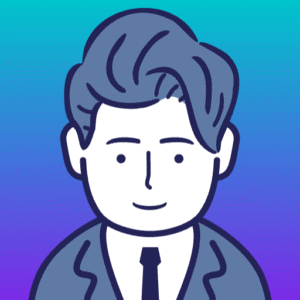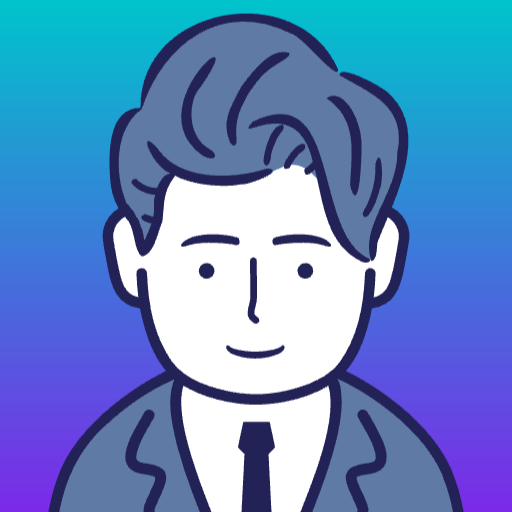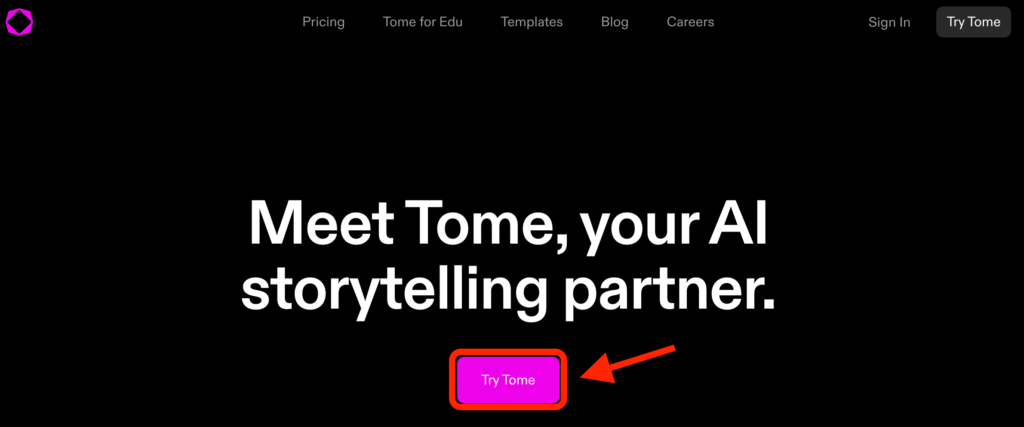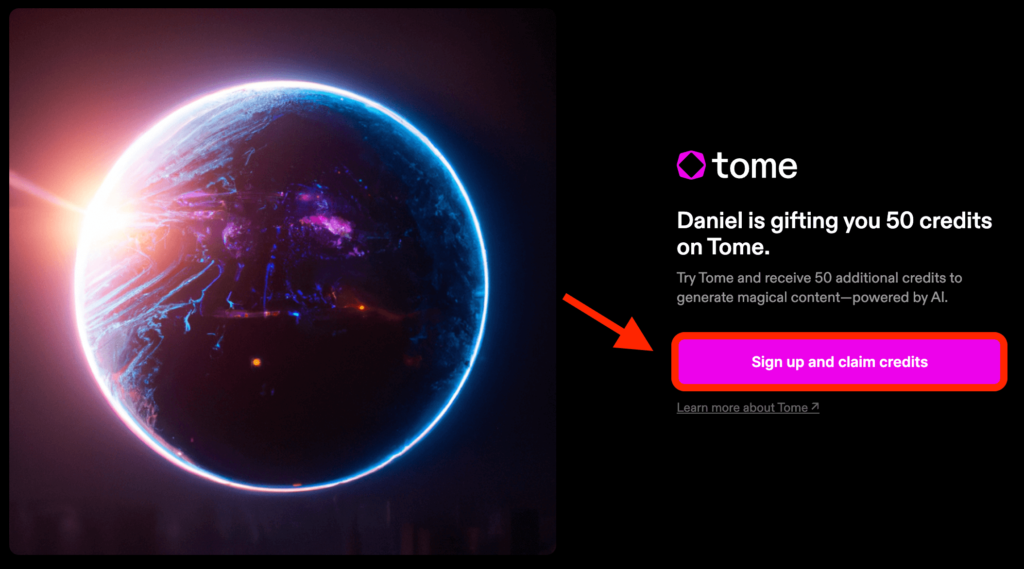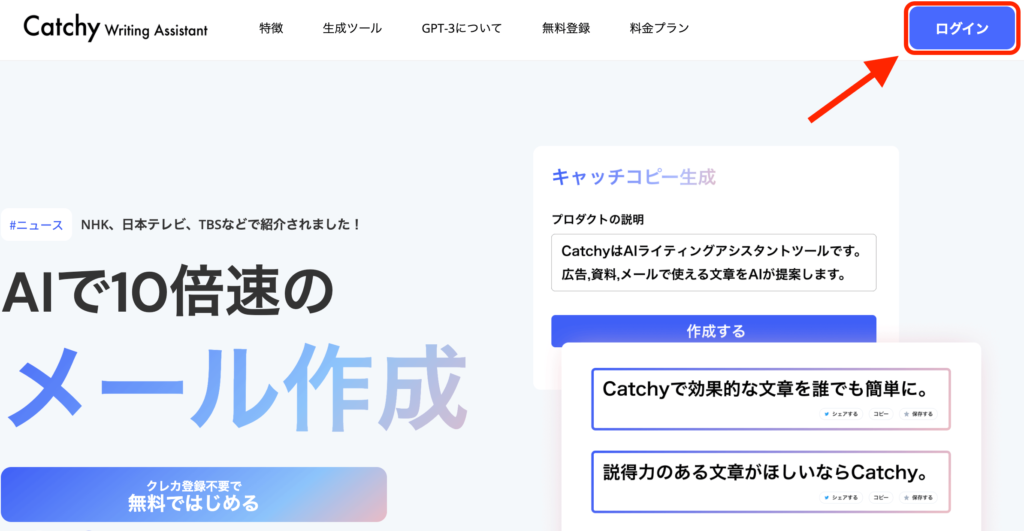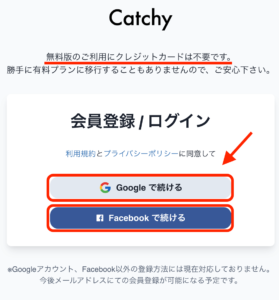「AIで絵本を作ってみたい!」という願望はありませんか?
AIツールのTome(トーム)なら、無料で絵本を作ることができます。
ワンフレーズ入力するだけで、文章も画像もAIが自動生成。自分で編集・共有もできて幅広く使えます。
でも、「AIで何ができるの?」「AIってなんか怖い」という人も多いです。
そこで今回は、AIライティングツールのTomeで絵本を作る方法や、AI画像生成のコツまで徹底解説します!
この記事を読めば、AIで簡単に絵本をつくれるようになります!
Tome以外の絵本が作れるAIツールを紹介しているので、ぜひ最後まで見ていってくださいね。
作文や絵を描くことが苦手な人も、簡単に絵本が作れます!
■プロフィール
AI PLAYER ONE 代表
AIライティングツールのレビュー・比較サイト「AI writing.tech」の運営・SEOコンテンツ制作をしています。
・AIツールやブログの運営方法
👉 noteで深掘り解説中
・AI動画や最新トレンド
👉 X(旧Twitter)でも発信中
当サイトでは、AI画像生成もできるAIライティングツールを紹介しています。無料で使える!おすすめのAIスライド作成ツール!で紹介しているので、興味のある方はぜひご覧ください。


【比較表】絵本が作れるAIツール
| AIツール名 | 日本語対応 | 生成時間 | AI画像生成 | 無料プラン |
|---|---|---|---|---|
| MiriCanvas (ミリキャンバス) | あり | |||
| Tome (トーム) | あり |
MiriCanvas(ミリキャンバス)
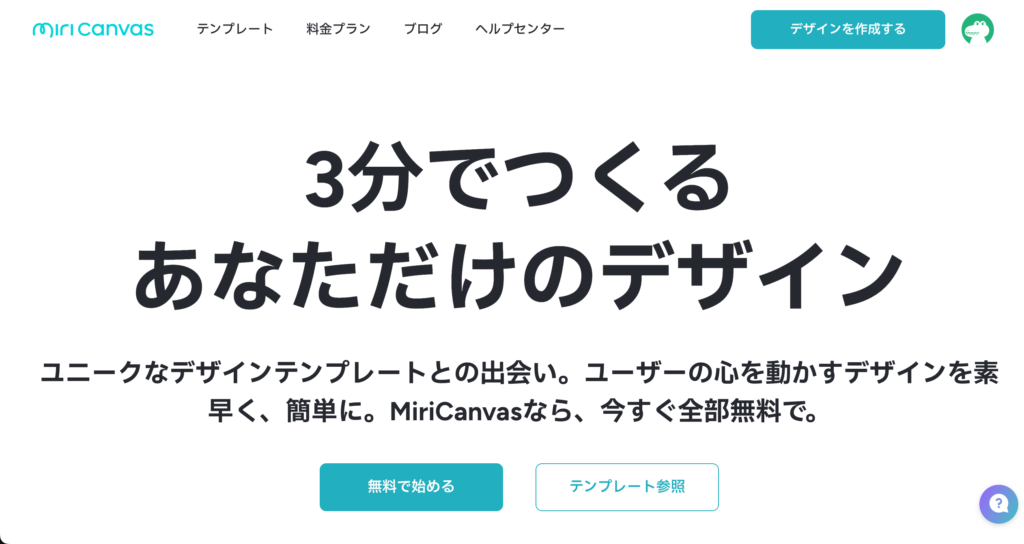
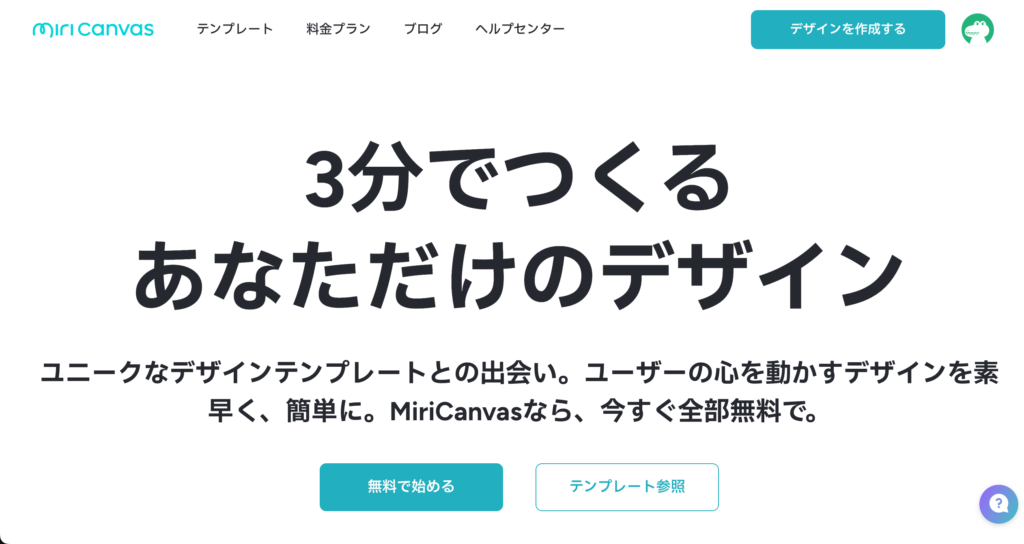
| 特徴 | プレゼン資料やSNS投稿画像が作れる! 文章も画像もAIで生成可能! |
| 生成形式 | テンプレ型 |
| 無料プラン | あり |
| 有料プラン | 月額980円〜 (30日間無料トライアルあり) ☆年払いで値下げあり(月換算790円) |
| 日本語対応 | あり |
| AI画像生成 | あり |
| 公式サイト | 【MiriCanvas】
|
【MiriCanvas】
![]()
![]()
例えば、「犬と冒険する絵本を作りたい」というアイデアがあれば、AI画像生成でシーンを作り、絵本っぽいフォントや色合いをのテンプレートにあてはめるだけ。
デザイン初心者の方でも「3分で完成」を目指せるわかりやすいUIなので、はじめてでも安心です!
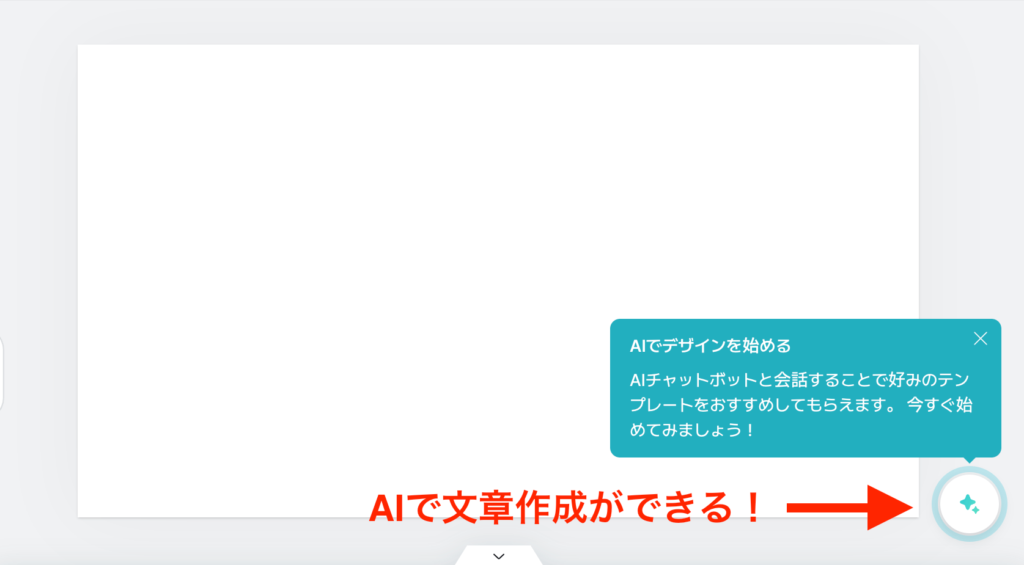
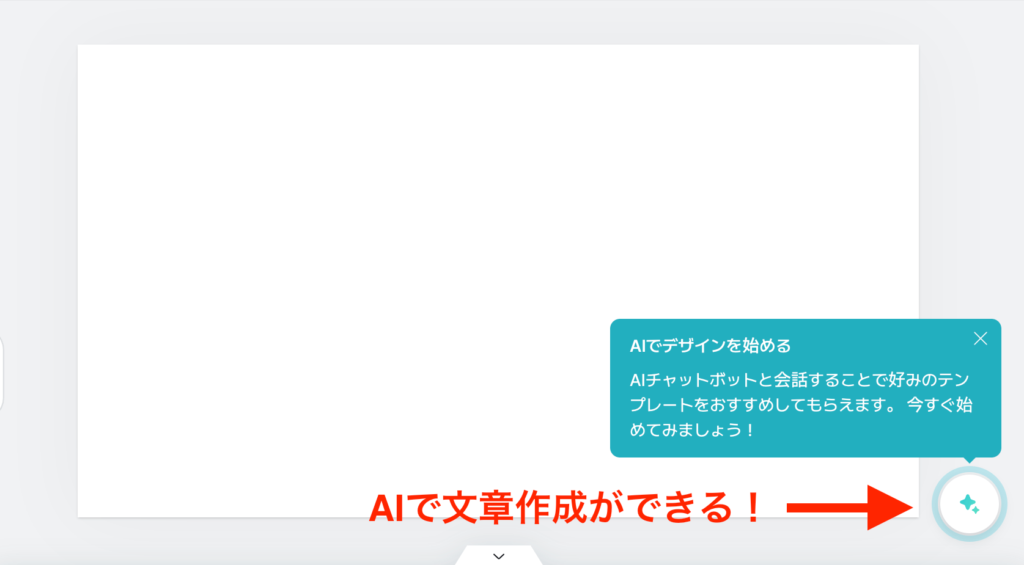
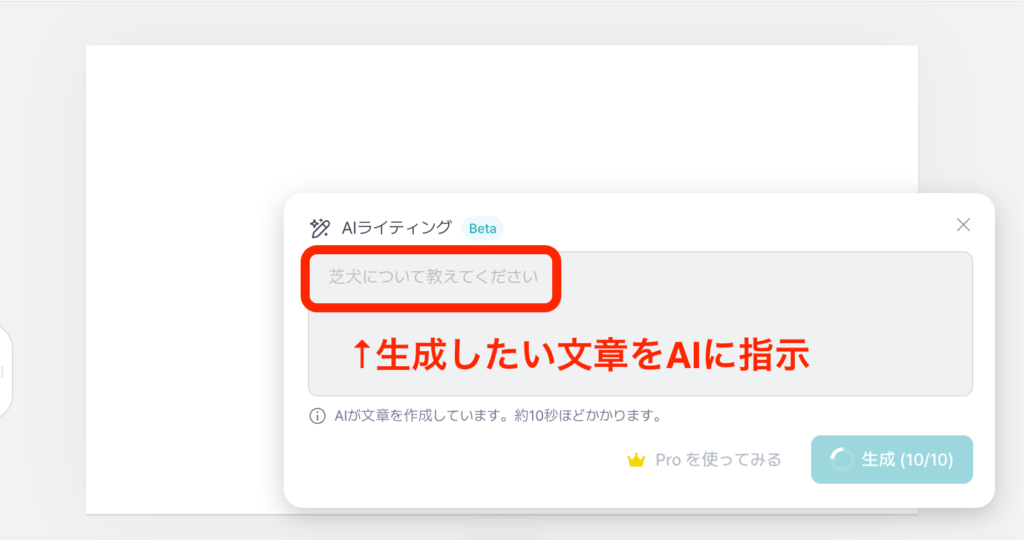
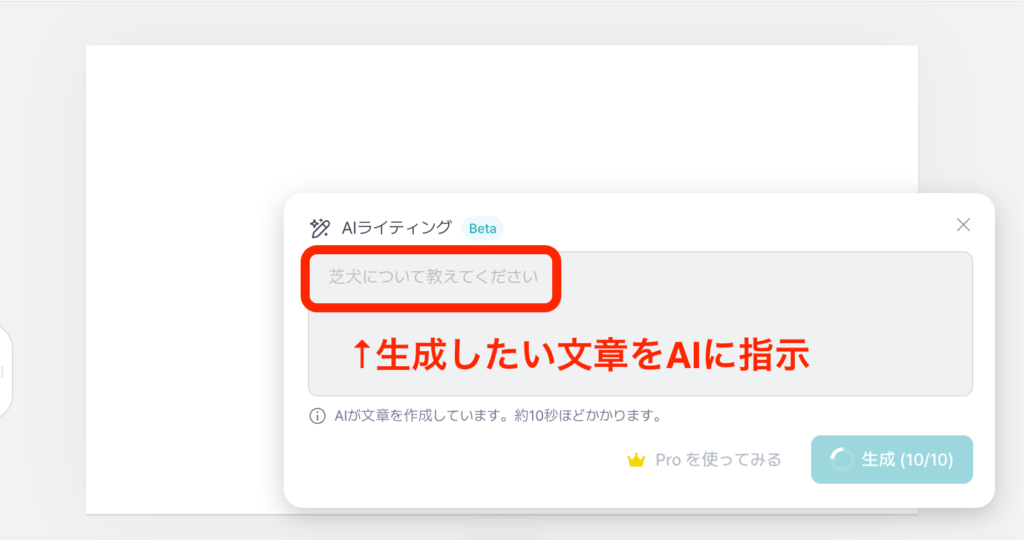
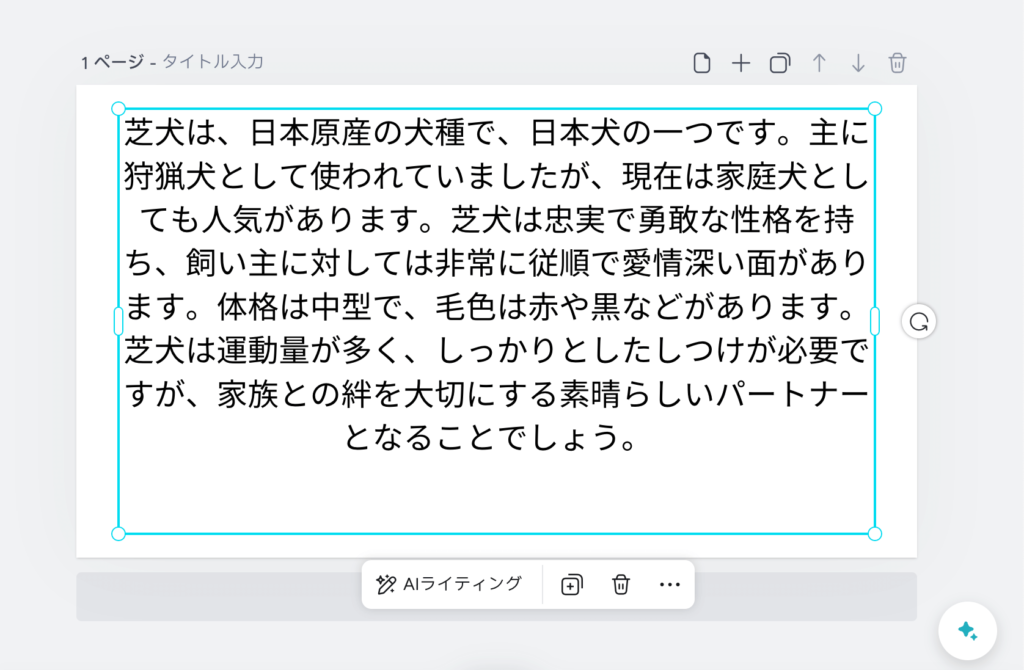
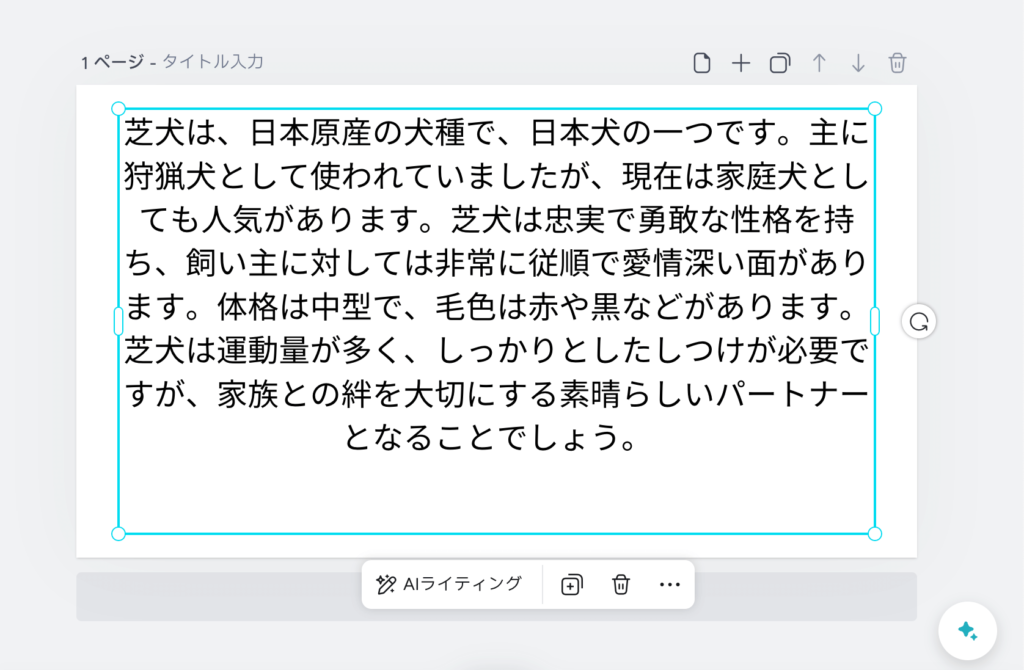
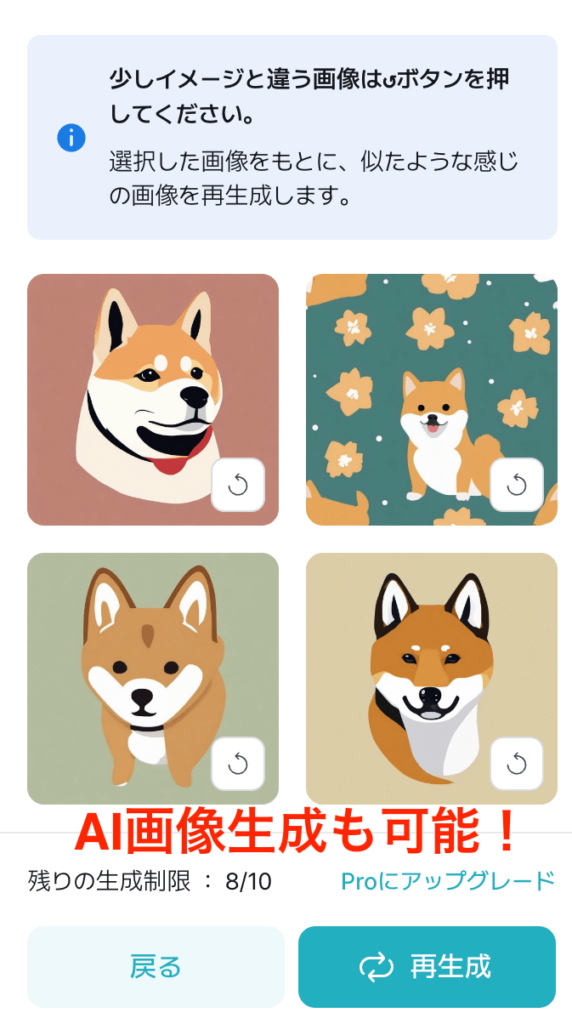
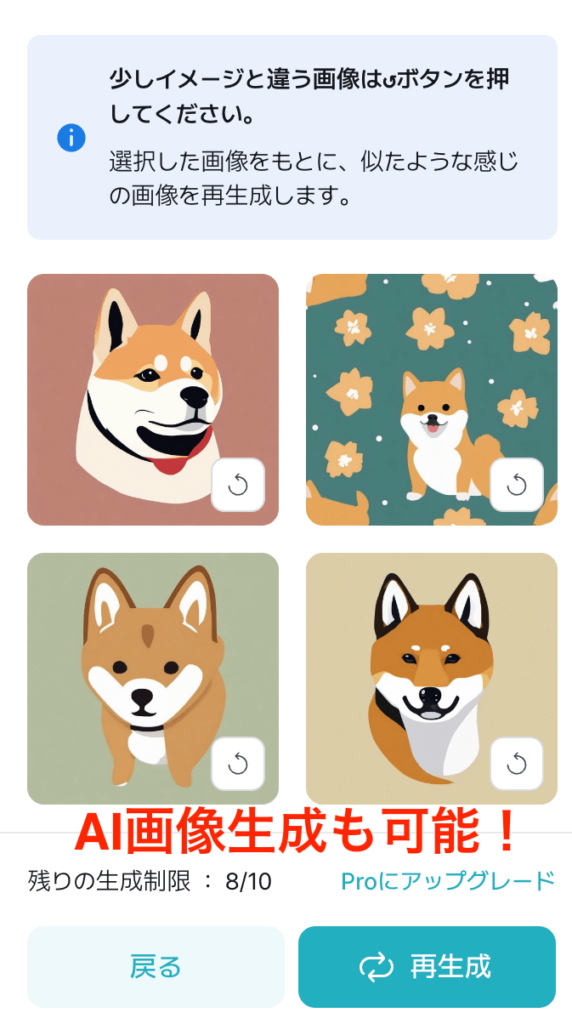
入力画面に「しば犬」と入力しただけでAI画像生成できました!
また、3万種類以上の豊富なテンプレートを無料で使えます。
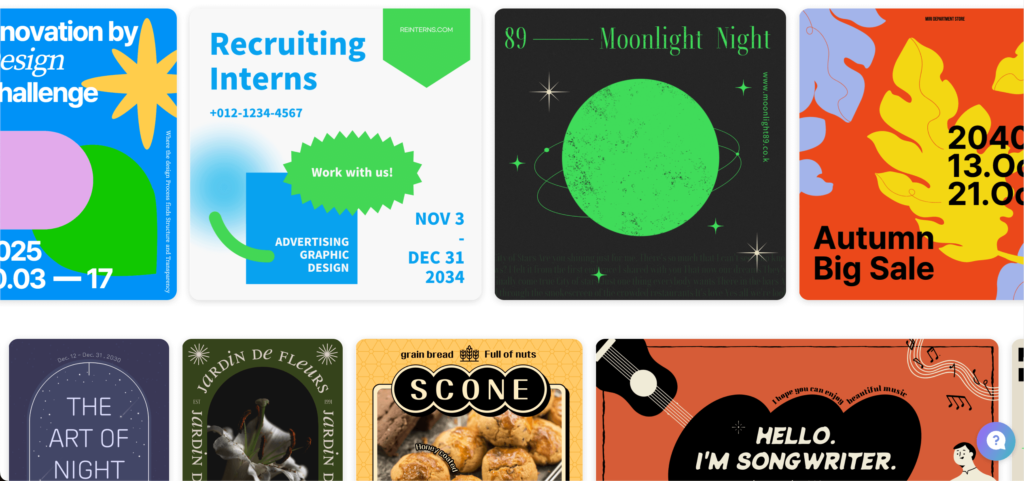
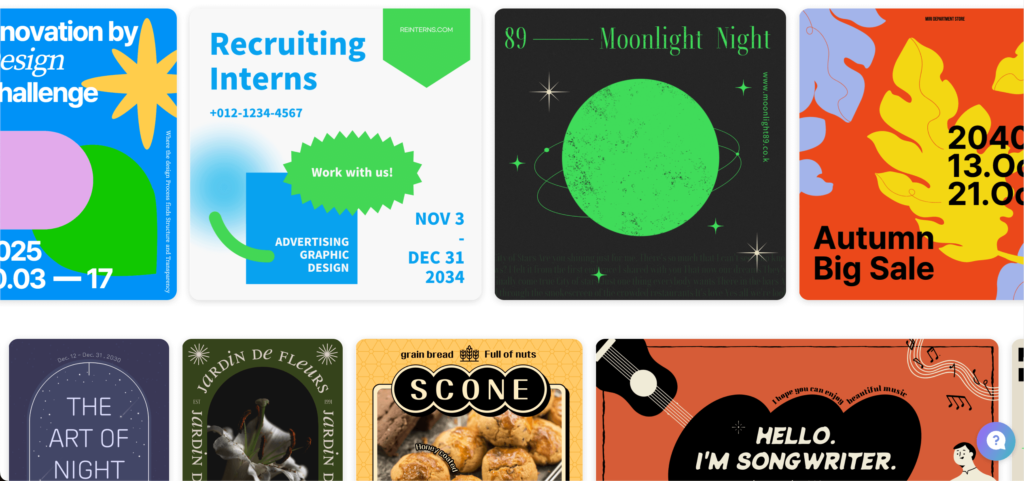
シンプルなデザインから、流行りの「#韓国っぽデザイン」まで豊富なテンプレートが揃ってます。
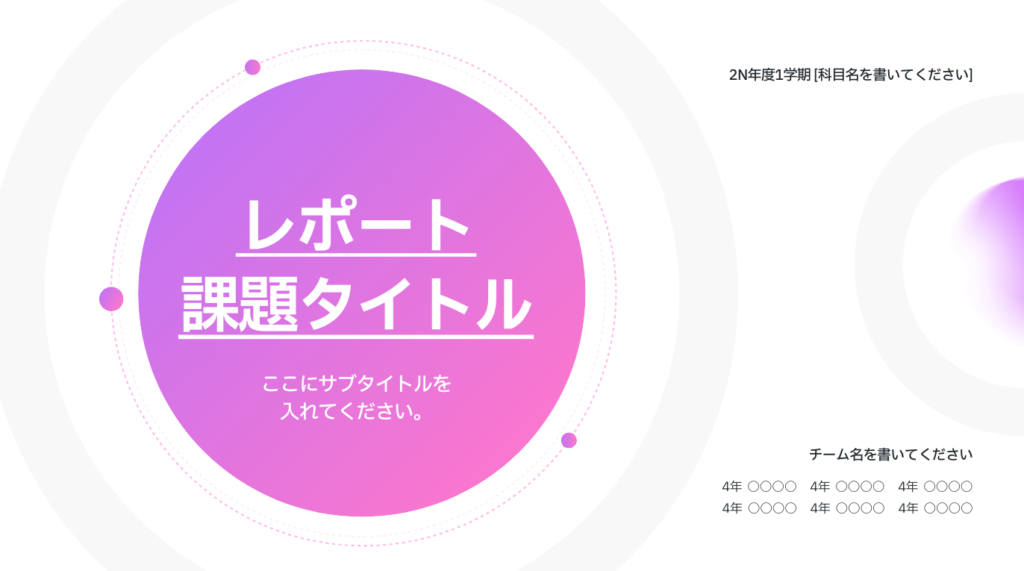
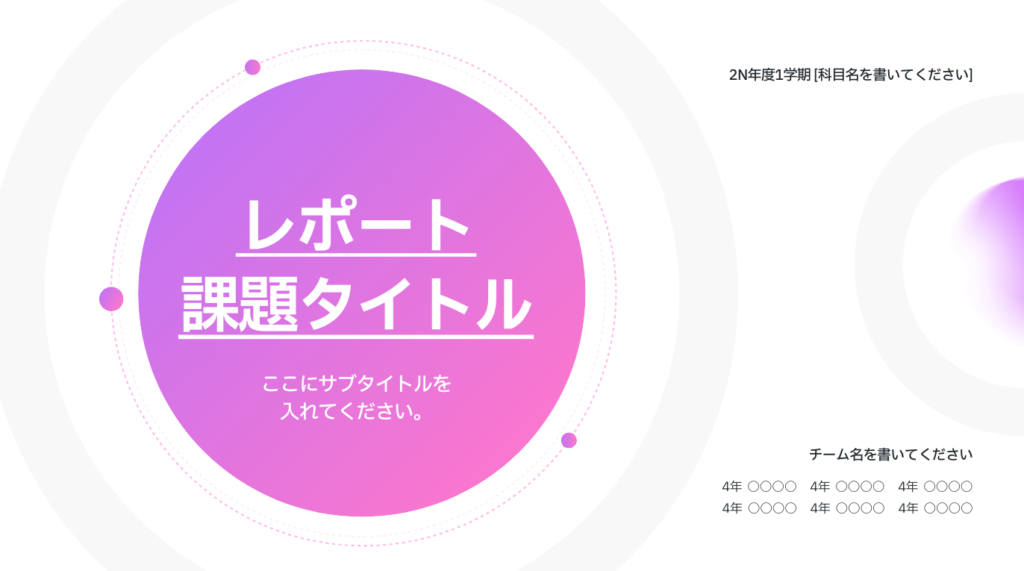
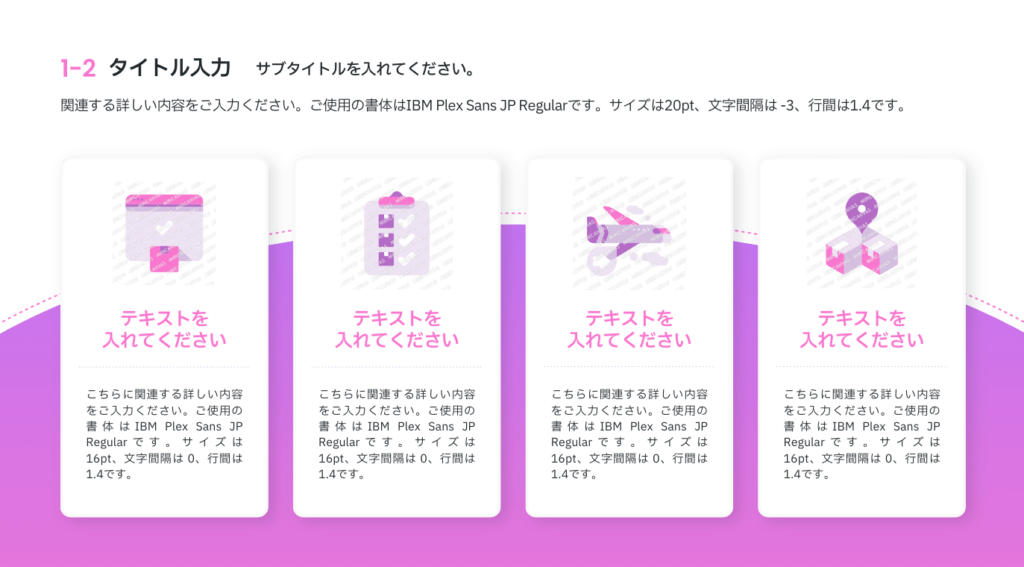
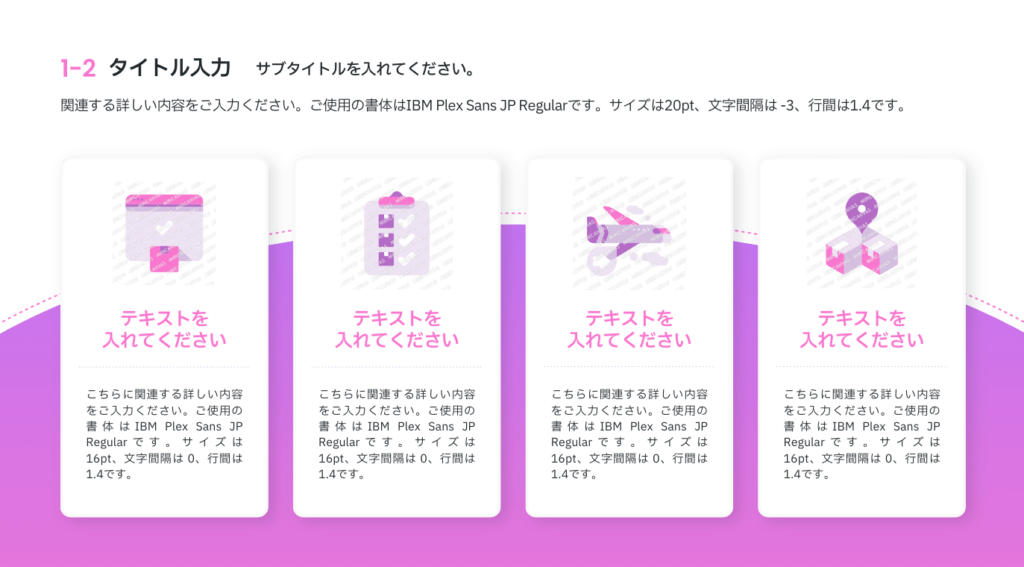
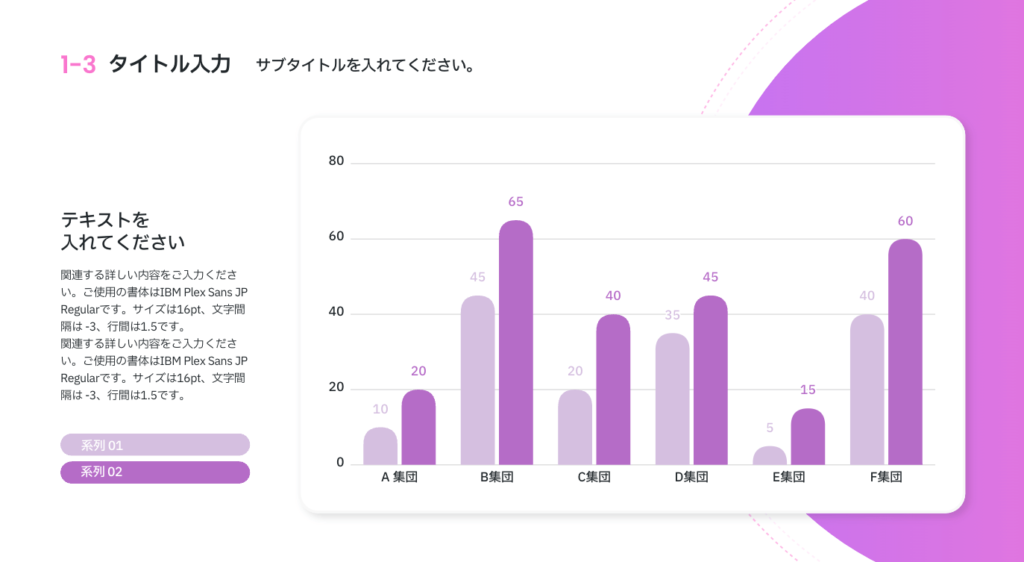
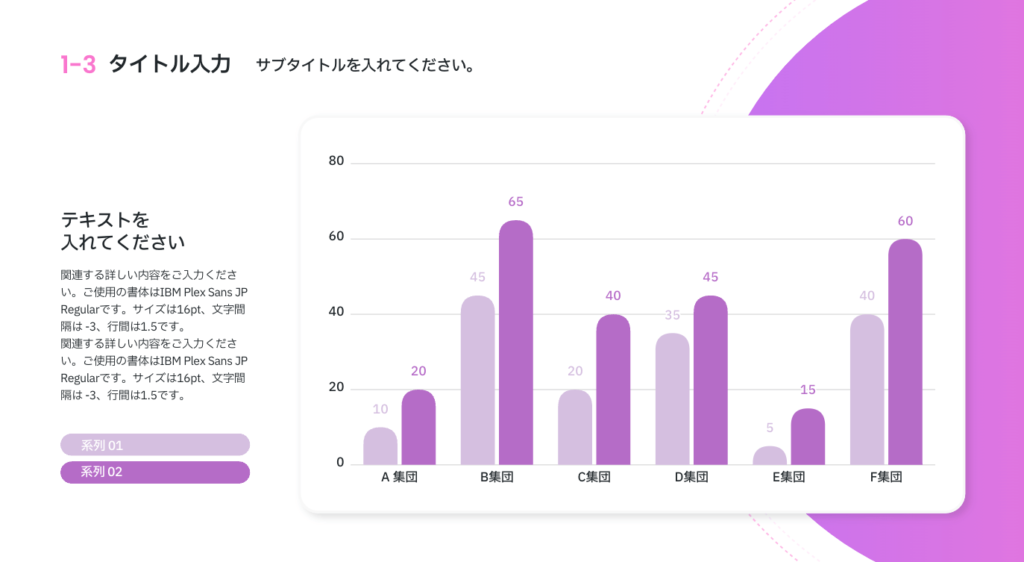
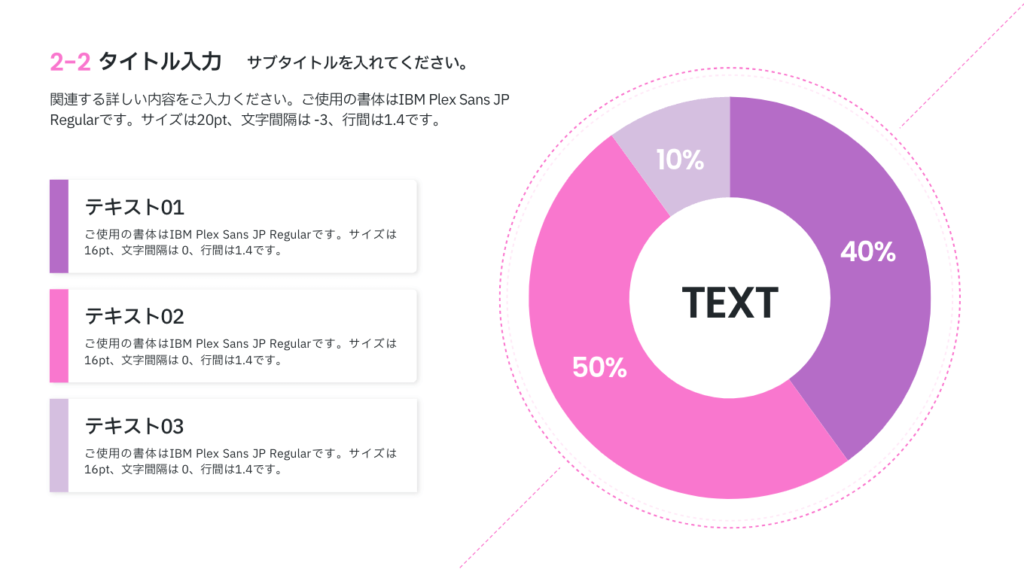
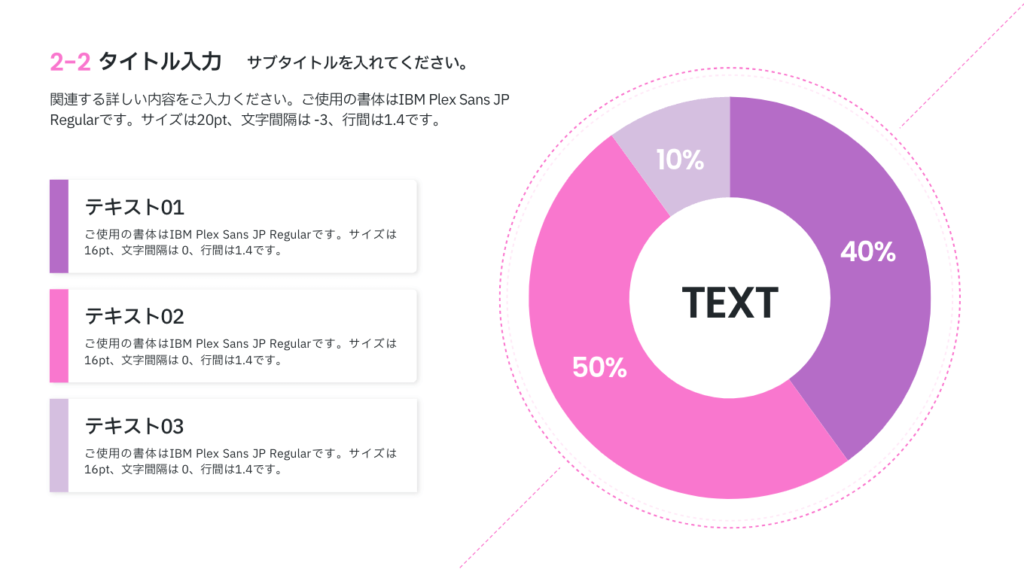
テンプレートの編集機能も自由自在で、グラフのデータ数値の変更も簡単にできます!
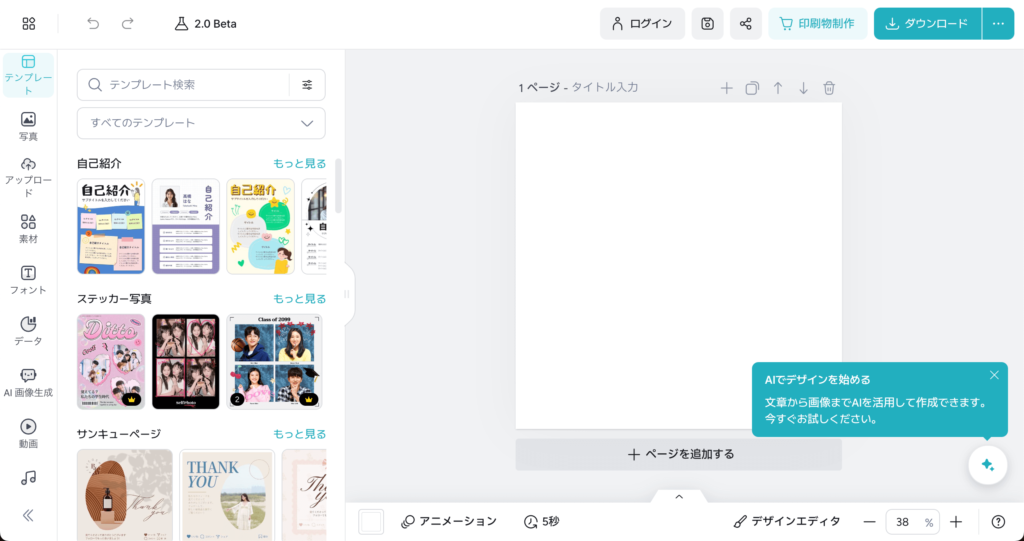
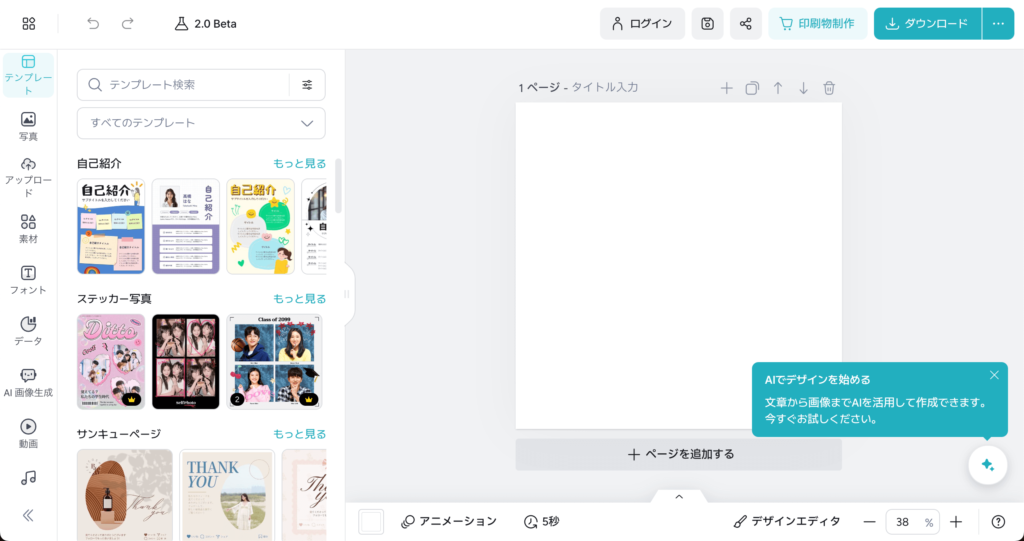
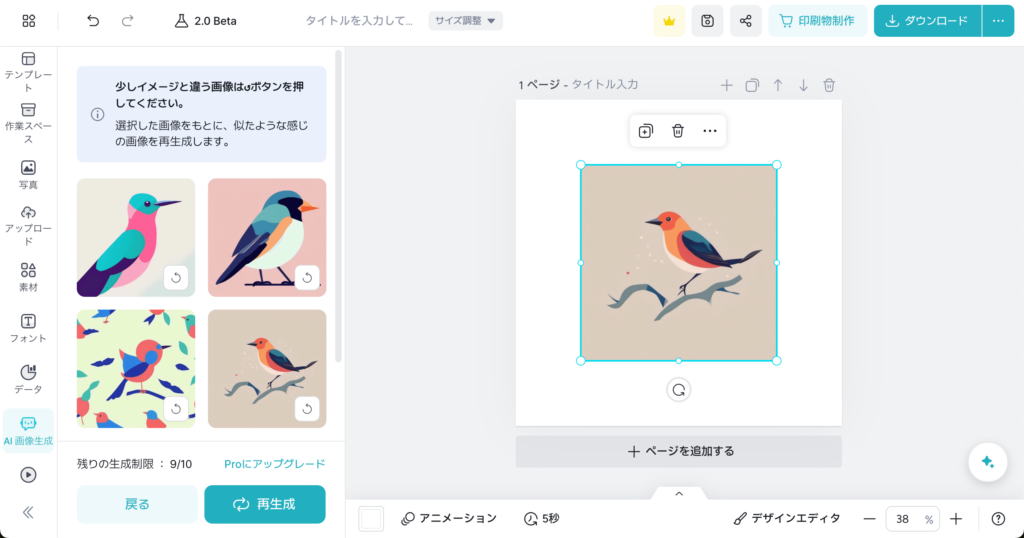
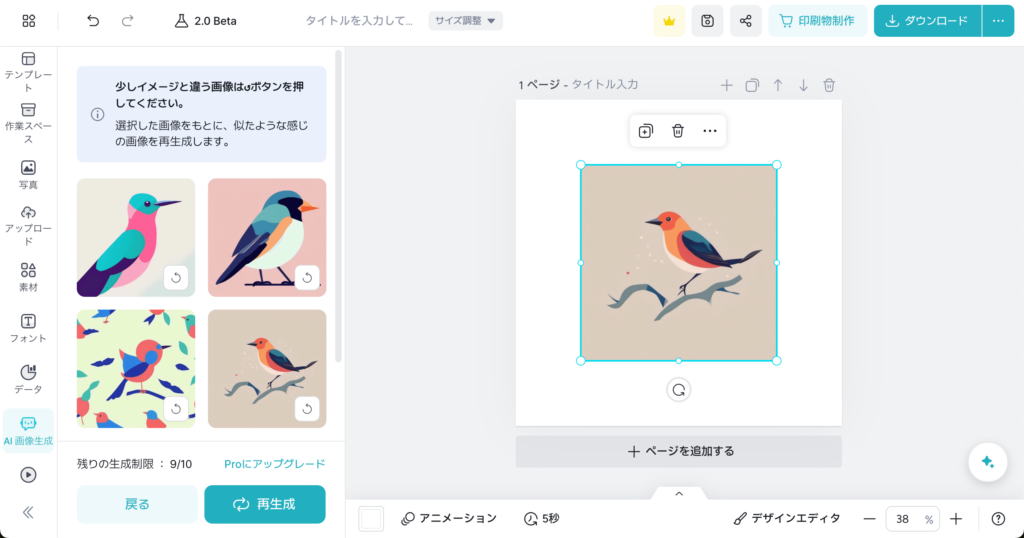
AI画像生成のテンプレートも充実!生成したい画像のテンプレートと指示文章でお気に入りのAI画像を生成できます。
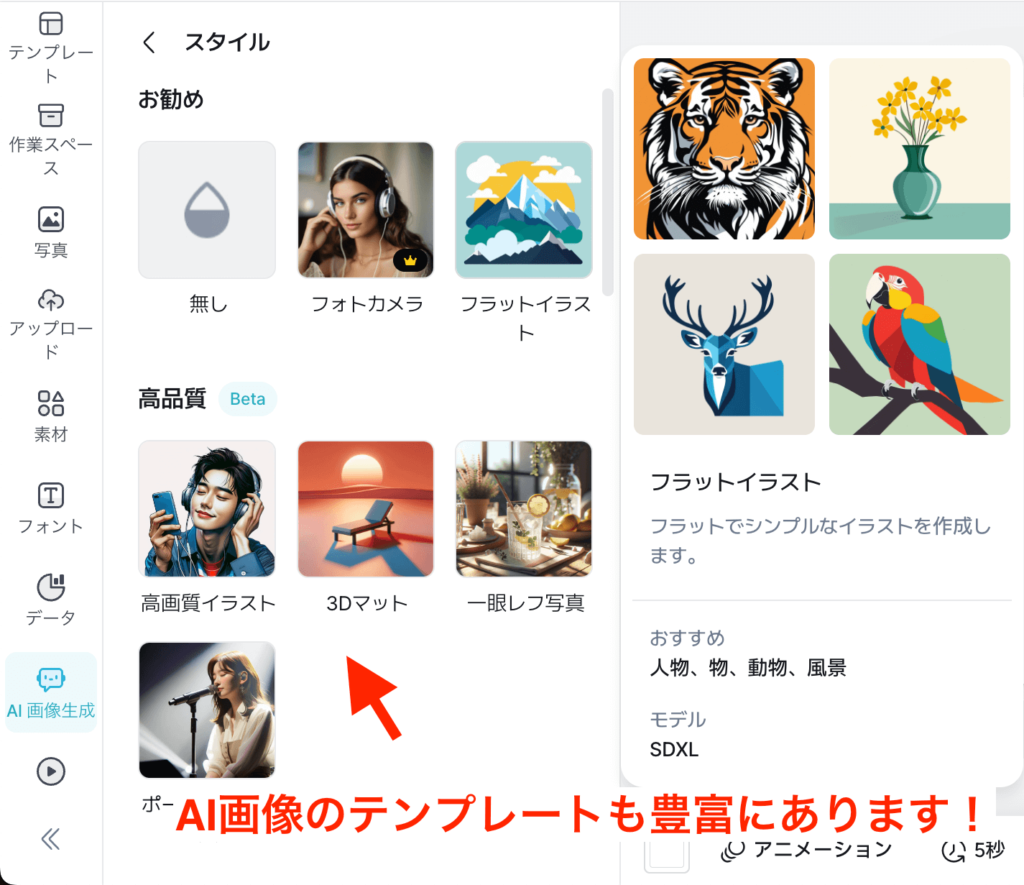
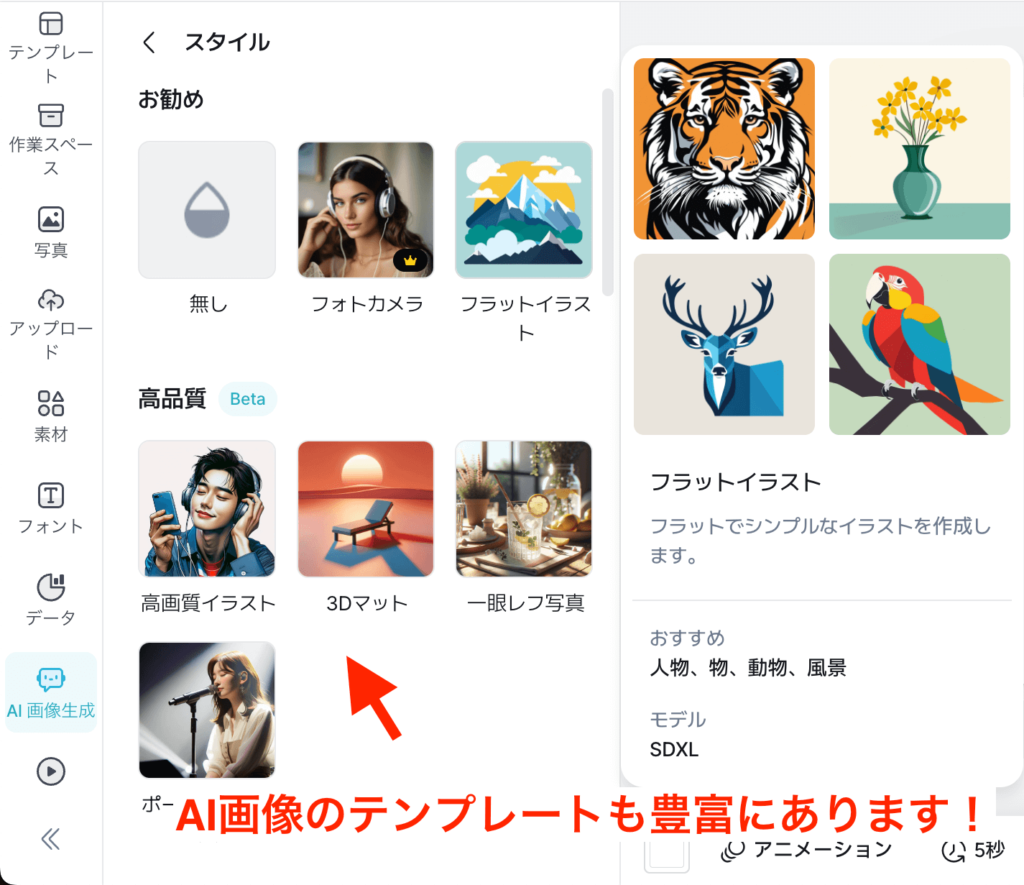
無料プランでも多くの機能が使えますが、Proプランにすると使えるテンプレート数が約63万点と大幅に拡大。
さらに、AI画像生成用の高解像度出力やブランドキット(ロゴ・フォント・カラー管理)機能なども使えるようになります。
ぜひあなただけの素敵な絵本やSNS投稿画像を作ってみてください!
| 無料プラン | Proプラン |
|---|---|
| ・無料で画像生成可能! (10回まで) ・永久無料! | ・画像生成し放題! (高品質のみ月25回の制限あり) ・30日間の無料トライアルあり! ・制限なしでプレミアムテンプレートを使用可能! |
とりあえずProプランの「30日間の無料トライアル」で存分に画像生成してみるのがおすすめ。気に入らなかったら無料プランに変更も可能です!
→多彩なテンプレートから自分だけのデザインが作れる【MiriCanvas】
![]()
![]()
\無料でAI画像生成ができる!/
Tome(トーム)
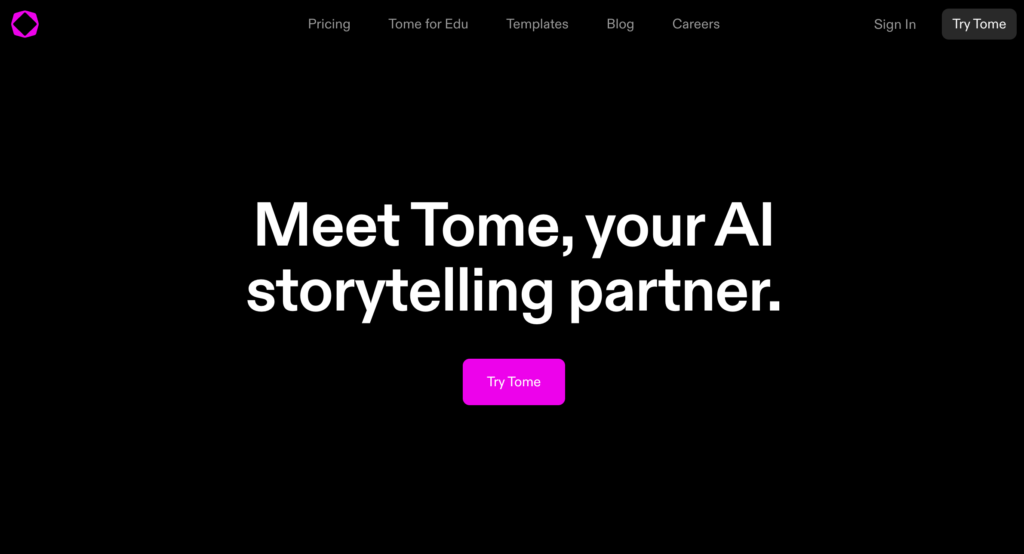
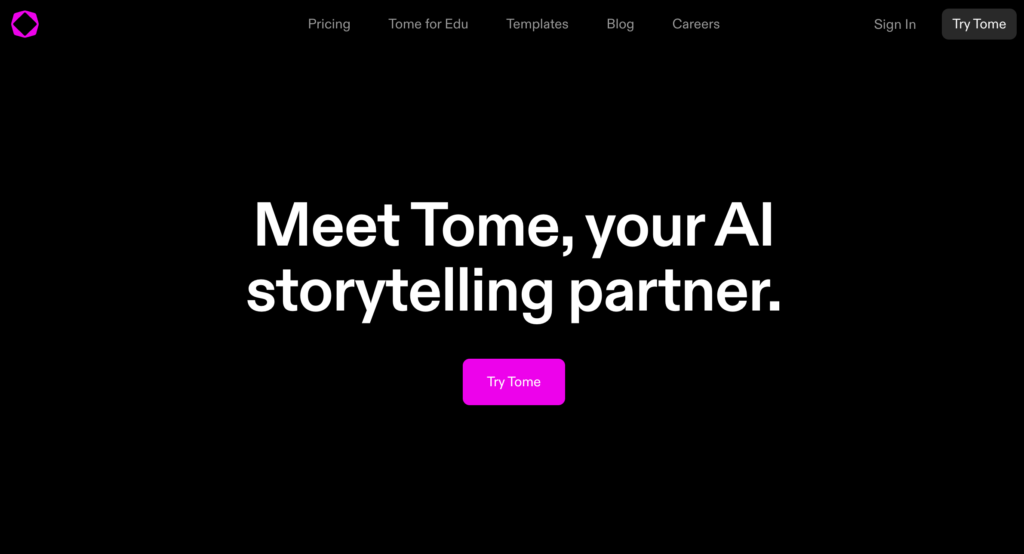
| 特徴 | プレゼン資料、スライド、絵本を生成 文章も画像も同時生成できる PDF出力も可能 |
| 生成形式 | テンプレ型 (スライド生成特化) |
| 無料プラン | あり |
| 有料プラン | 月換算8ドル〜 |
| 日本語対応 | あり |
| AI画像生成 | あり |
| 公式サイト | Tome公式 |
Tome(トーム)は秒速でスライドを生成できるAIライティングツールです。AIが文章だけでなく、内容に合った画像も生成してくれます。プレゼン資料の作成や絵本の作成が可能です。
画像生成には「Stable Diffusion XL」が使われていて、より少ないプロンプトで、詳細な画像生成もできます。


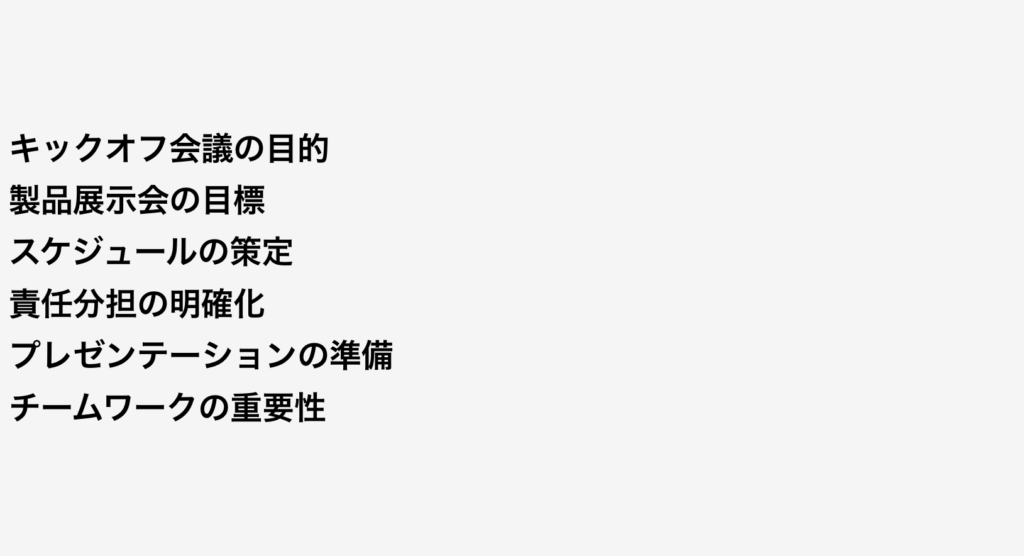
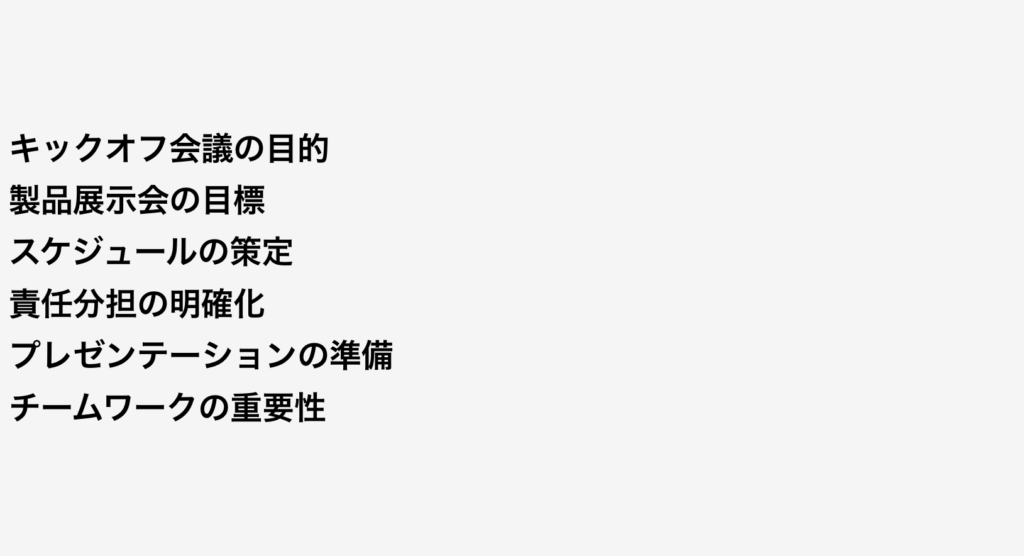












上記スライドは「製品展示会に向けた準備。キックオフ会議」と入力して約15秒で生成されました。画像もAIが自動生成してくれてます!
作ったスライドはURLで共有可能。さらにPDF出力もできるので、Tomeを使っていない人とも簡単に共有できます。
Tomeについて詳しく知りたい方は【完全網羅】Tome(トーム)AIの使い方を解説!で解説しています。ぜひこちらもご覧ください。


Tome(トーム)AIなら無料で絵本を作れる


まずは、Tomeの概要を解説します。
Tomeの概要
Tome(トーム)は、スライドや絵本を作成できるAIライティングツールです。無料で絵本やプレゼン資料を作ることができます。
運営会社は、アメリカのMagical Tome(マジカルトーム)。
Tomeの文章生成にはChatGPTで有名なOpenAIのGPT-4(ジーピーティーフォー)が使われています。また、画像生成に使われているAI技術はStable Diffusion XL(ステーブルディフュージョン)です。
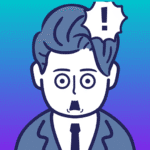
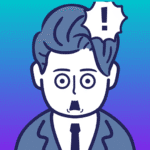
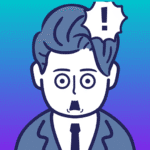
日本での知名度はまだ低いですが、実は全世界で100万人以上のユーザーがTomeを使っています!
Tomeの料金


| プラン | Freeプラン | Proプラン | Enterprise |
| 料金 | 無料 | 16ドル/月換算〜 | 要お問い合わせ |
| 生成クレジット | 初回500クレジット | 無制限 | 無制限 |
| PDF出力機能 | なし | あり | あり |
| サポート | 通常 | 優先 | 優先 |
| その他 | ※年払いは月換算16ドル (192ドル一括支払い) 月払いは月20ドル | (近日公開) ワークスペーステンプレート カスタムサブドメイン カスタムフォント 高度な分析 シングルサインオンとSAML 専用CSMなど |
Tomeは無料で始めることができます。
まずは無料で使ってみてからProプランを検討するのがオススメです!



ちなみに私はProプランでガッツリ使っています!
Tomeのクレジット


Tomeでは、Tome内のクレジットを消費して絵本を生成します。各機能の消費クレジットについては下記の通りです。
| 初回 | 500クレジット付与 |
| 初回 (紹介リンクからスタート) | 550クレジット付与 |
| スライド生成 Create presentation about | 75クレジット消費/回 |
| スライド生成(1枚) Create page about | 25クレジット消費/回 |
| 文章の要約 Document to presentation | 75クレジット消費/回 |
| 文章のリライト | 15クレジット消費/回 |
| 文章の雰囲気リライト | 15クレジット消費/回 |
| 画像の再生成 | 25クレジット消費/回 |
| 紹介リンク | 紹介された側:+50クレジット 紹介した側:+100クレジット/1アカウント |
| クレジットの追加購入 | 不可 (Proプラン加入で無制限で使用可能) |
TomeのAIで絵本を作る手順


では早速、Tomeで絵本を作る手順について解説していきます!
Tomeの始め方→絵本完成まで一気に解説していきます!
- Tomeにサインイン
- Createをクリック
- どんな絵本を作りたいか入力
- 生成完了!
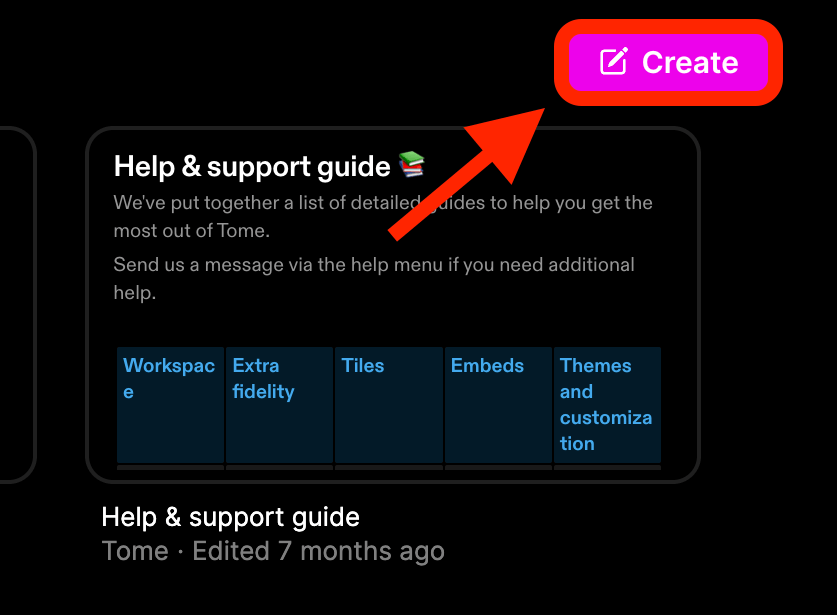
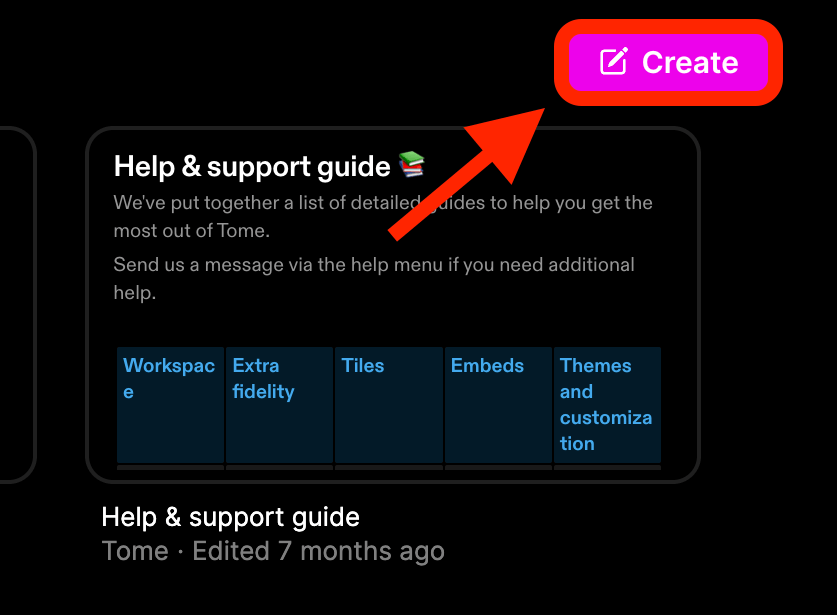
Tomeサインイン後の画面で『Create』をクリックします。
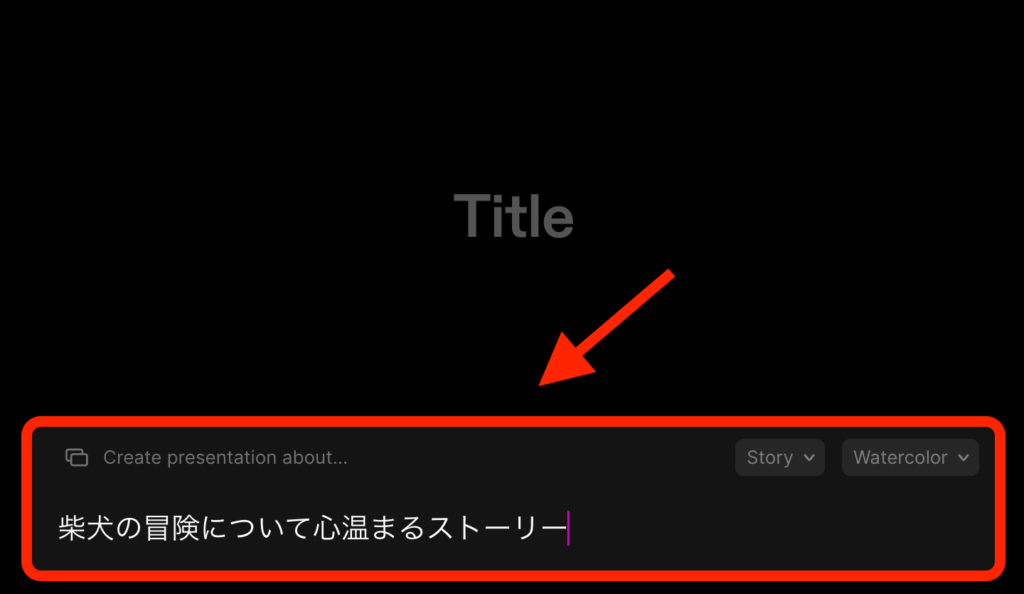
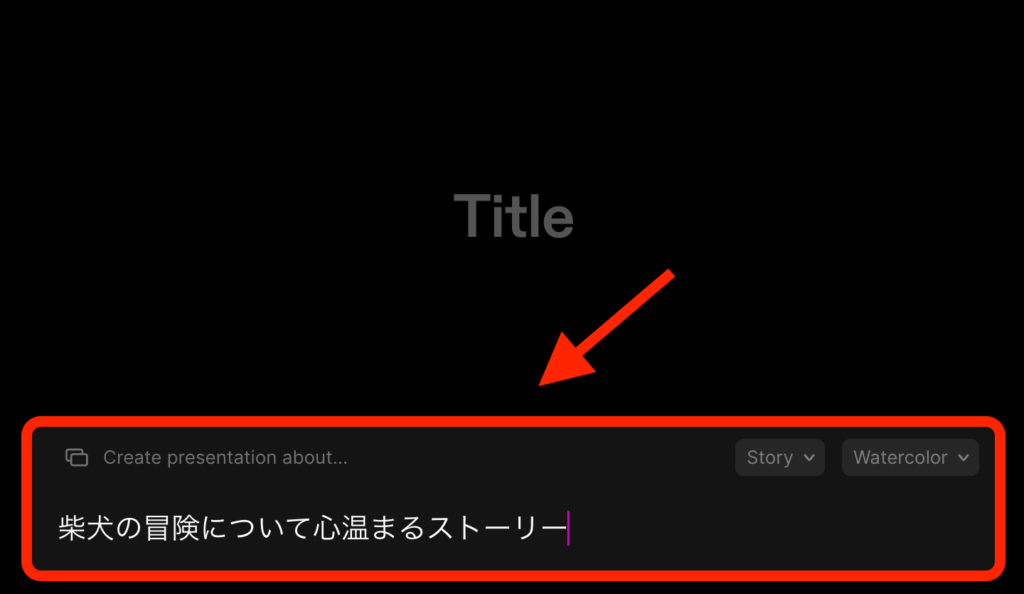
『柴犬の冒険について心温まるストーリー』と入力しました。



この語彙力の無さ…。果たしてどんな絵本が完成するのか…?
約15秒で全8枚の絵本が完成しました!


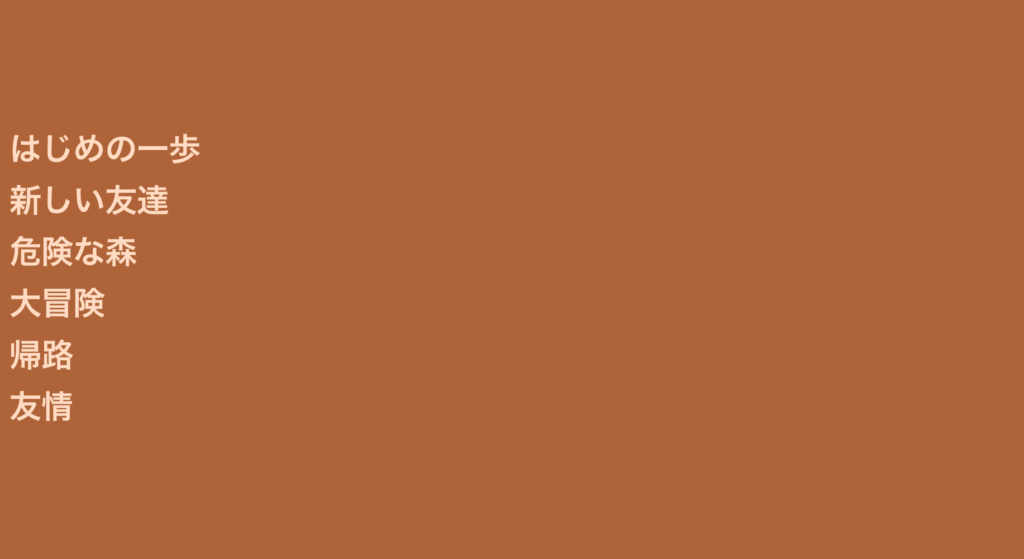
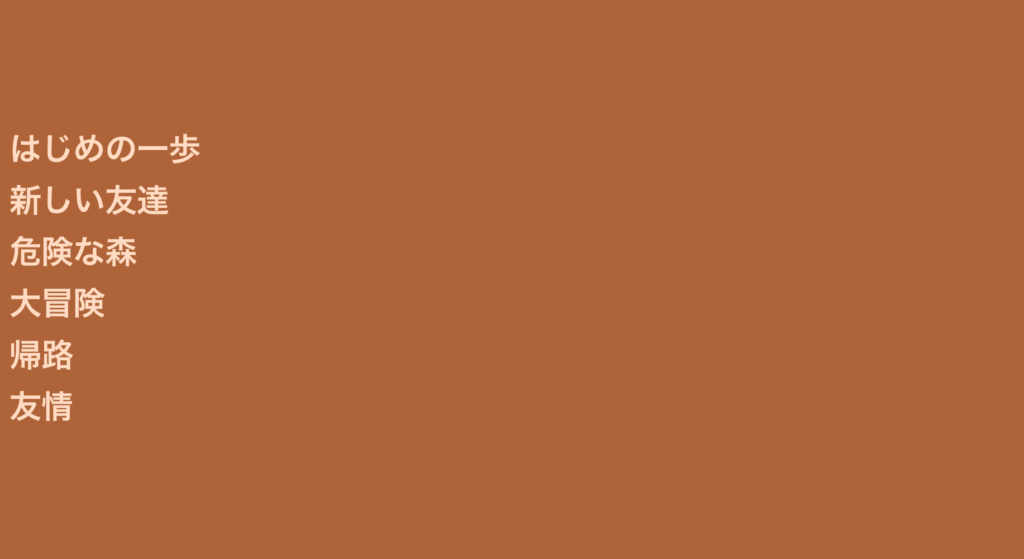












AIで画像を生成するコツ
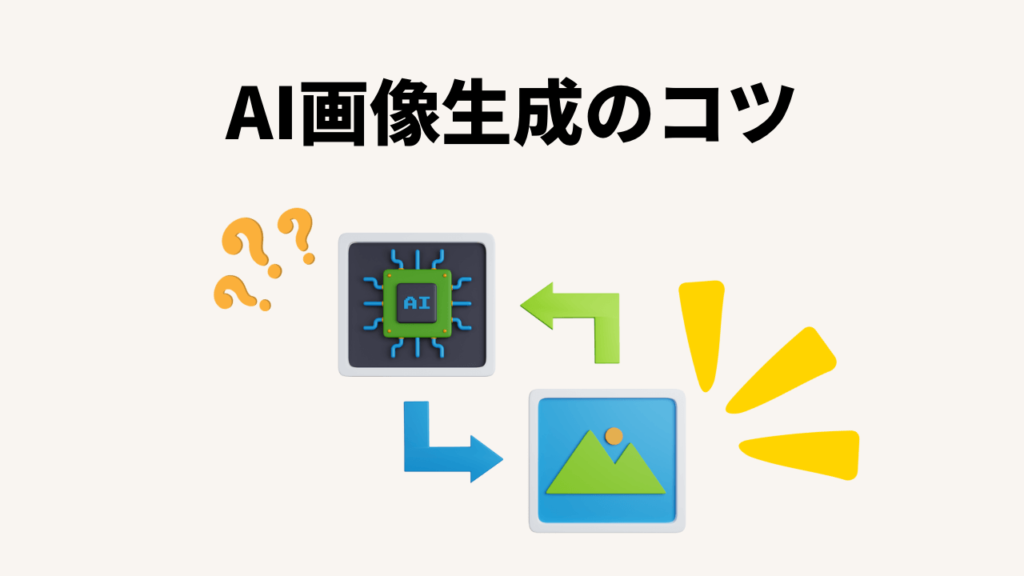
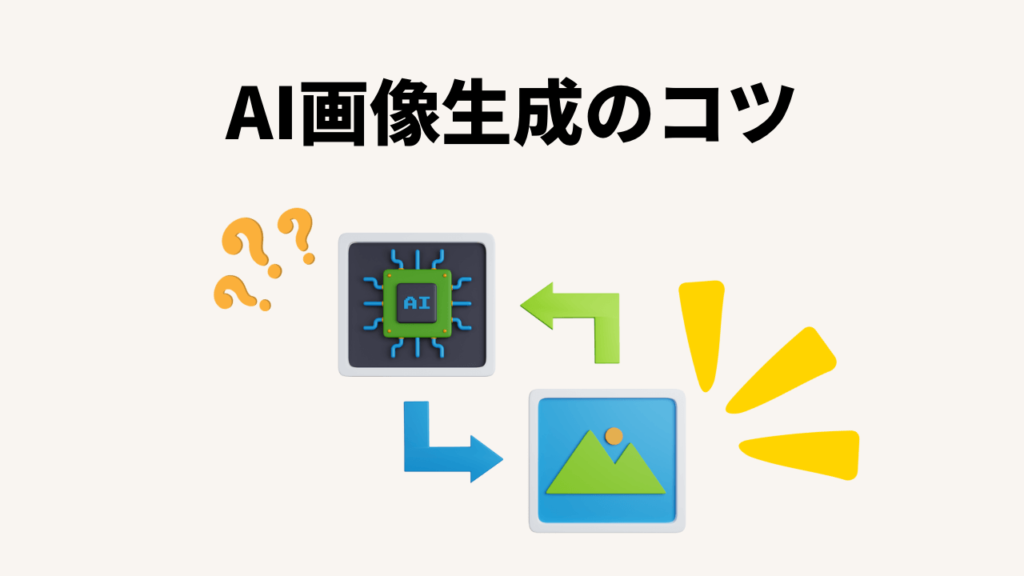
Tomeでは自動で画像を生成してくれますが、さらに追加で画像生成することもできます。
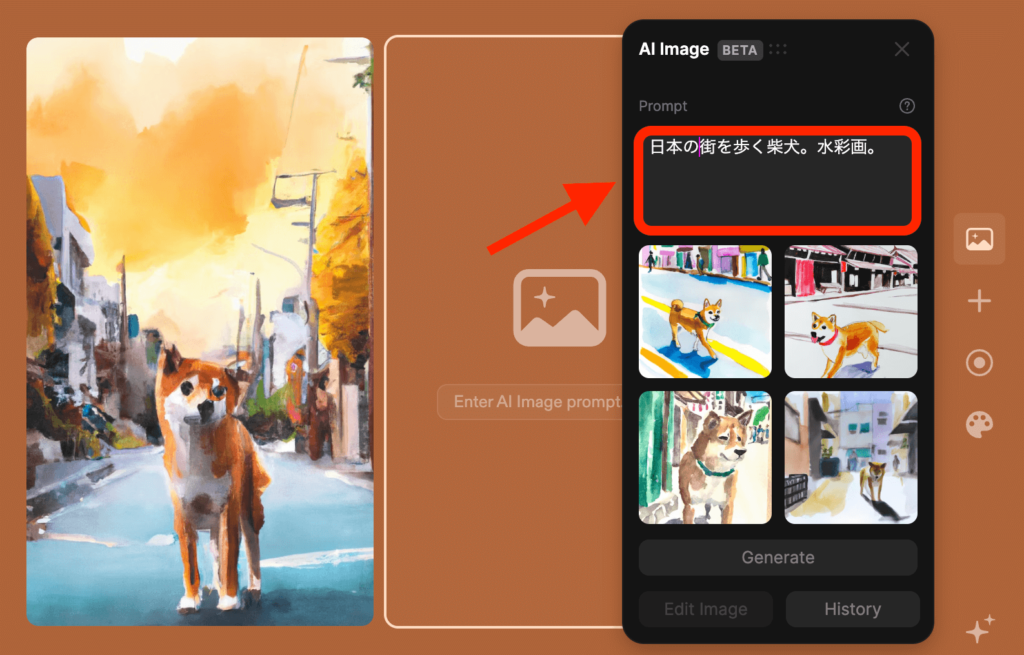
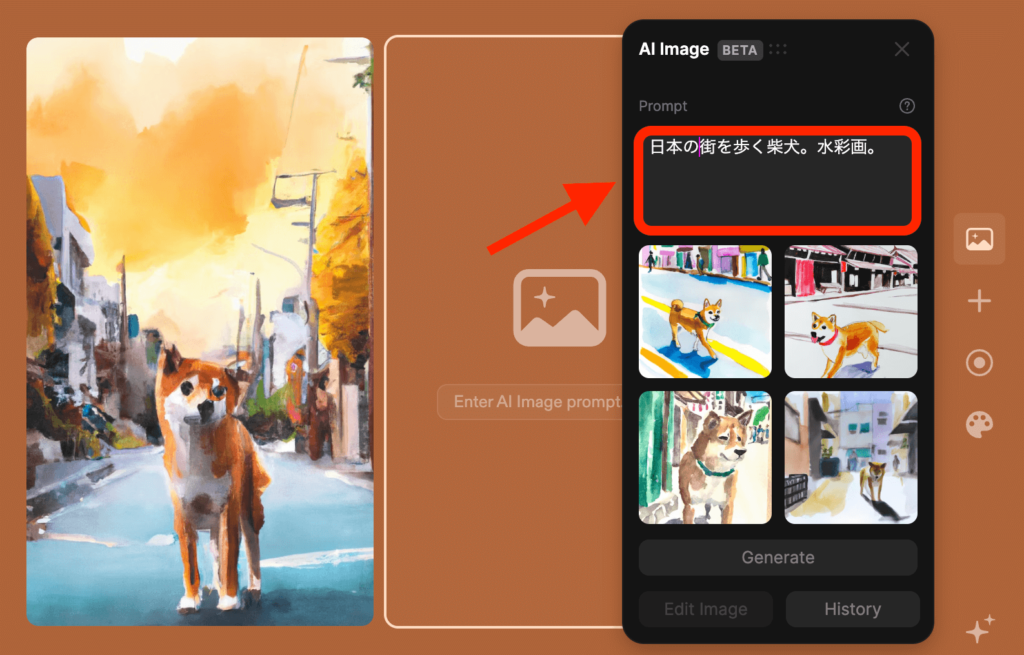
希望する画像イメージの文章を打ち込むと、4つの候補を提示してくれます。
うまく画像を生成できない場合は…
Tomeの画像再生成では、日本語で入力して再生成することができますが、実は英語で入力した方がより詳細な画像が生成されます。
Tomeの画像生成技術はStable Diffusion XLを使っています。Stable Diffusion XLはイギリスのStability AIが開発した技術のため、日本語より英語の方が高精度な結果が出ます。
そこでTomeの画像生成でオススメな使い方は、『日本語を翻訳して英語で入力する方法』です。
日本の代表的なAIライティングツール『Catchy(キャッチー)』では、無料で画像生成用の入力文を日本語から英語に翻訳してくれます。
Catchyを使う最大のメリットは、画像生成用の入力文のお作法を押さえている点です。日本語を普通に翻訳するのではなく、AIが画像生成に適した入力文に変換してくれます。
Catchyで画像生成用の英文を作ってもらう手順はこちら。
- Catchyにログイン
- 『画像生成AI用の英文』を選択
- 入力
- 英文生成完了
- Tomeにコピペ
- 画像生成完了
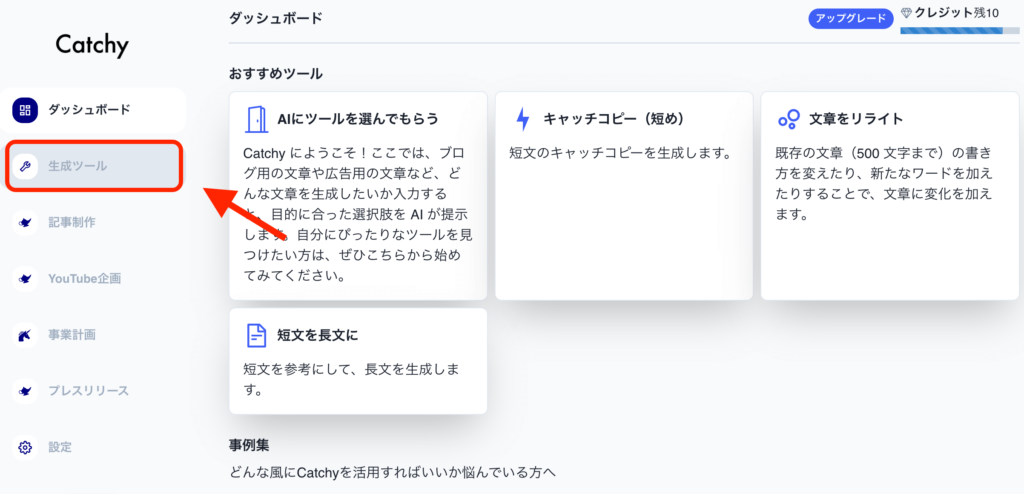
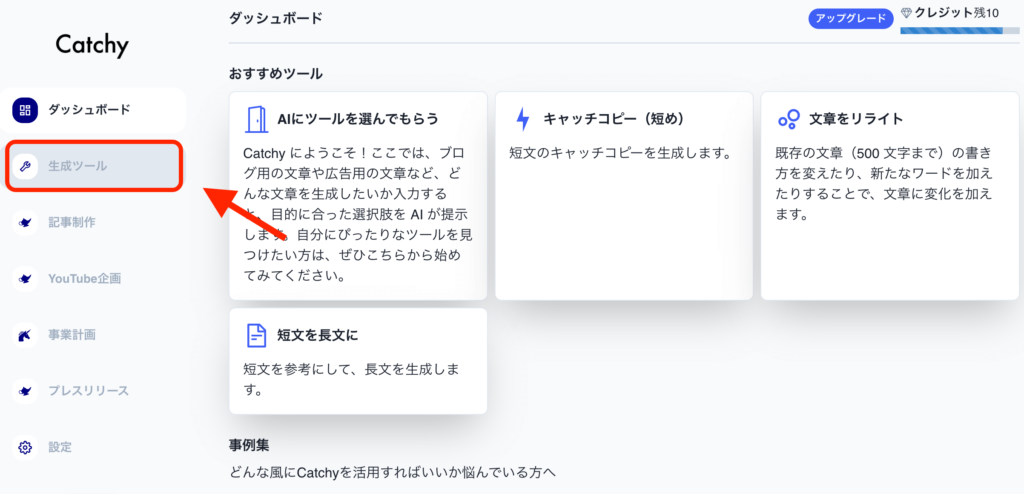
サイドバーの生成ツールを選択。
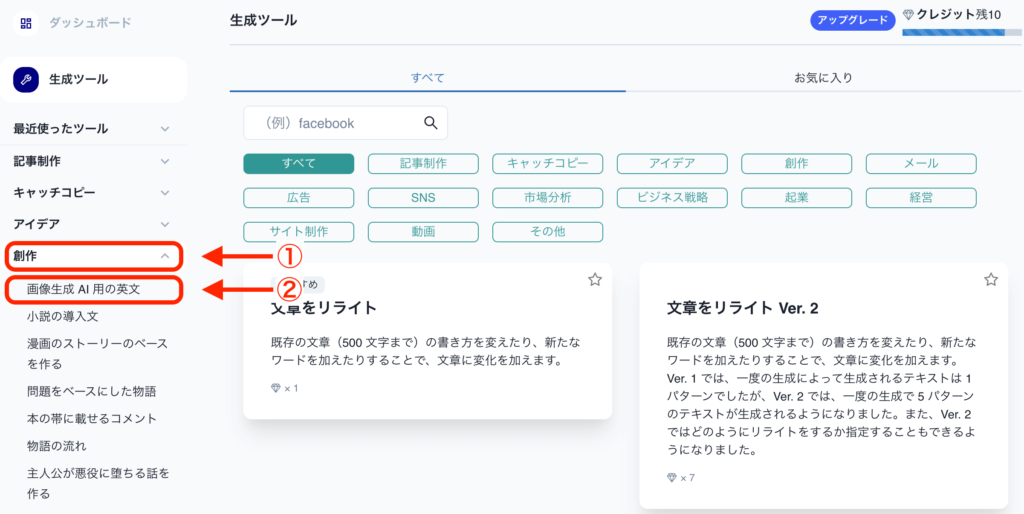
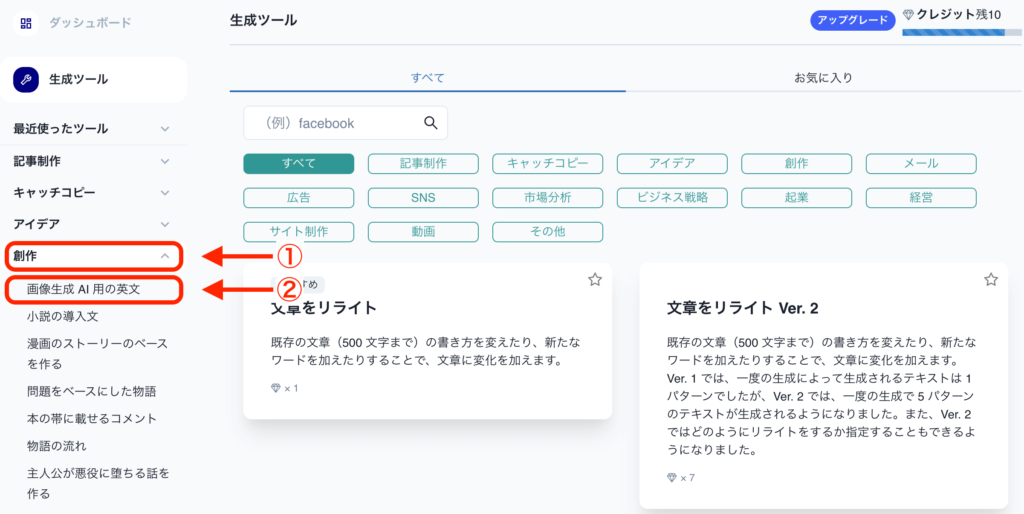
制作→画像生成AI用の英文を選択。
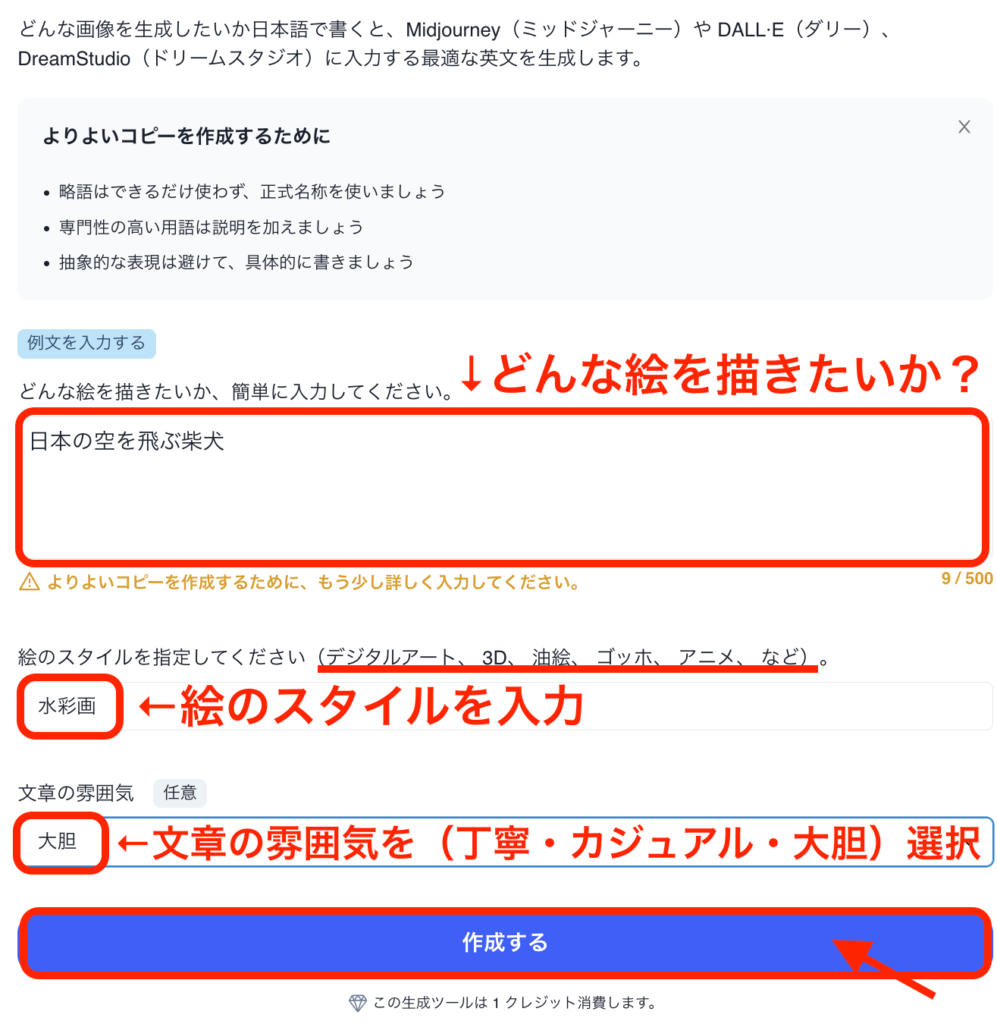
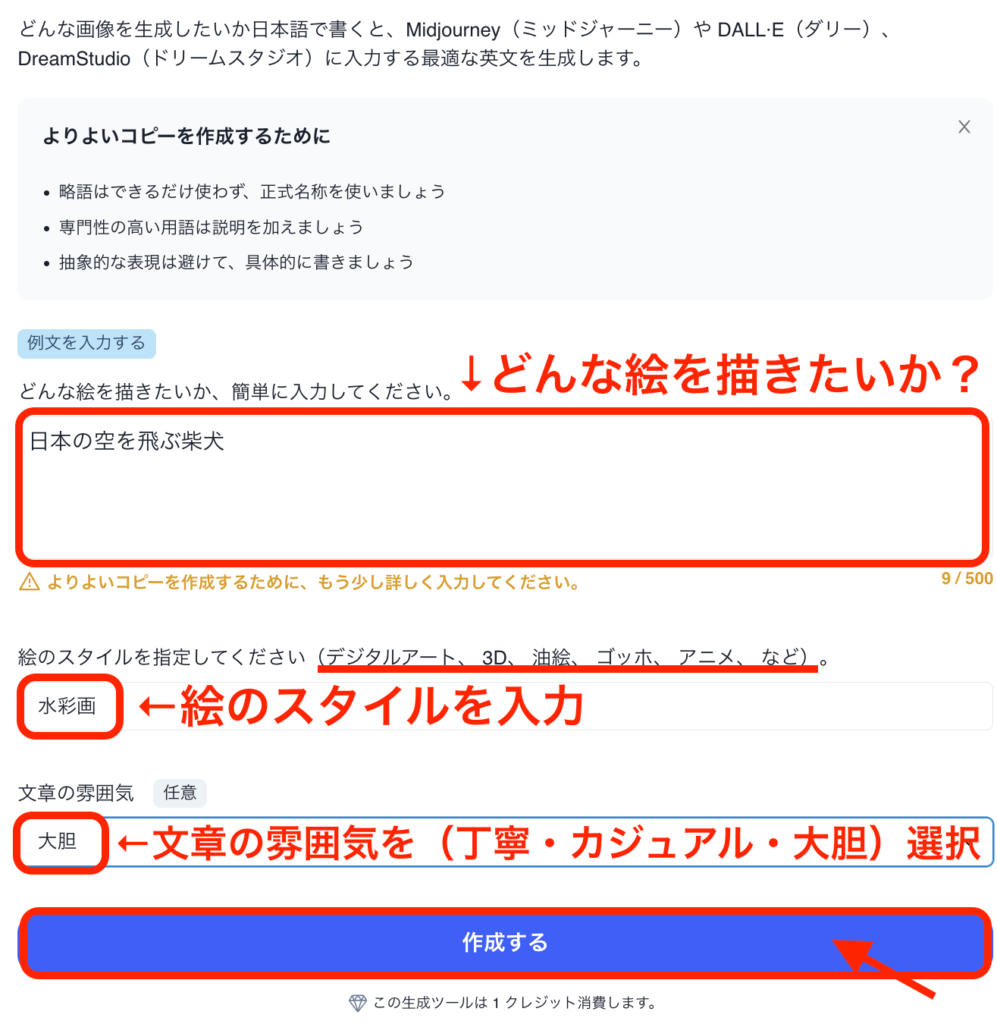
今回入力した内容は下記の通り。
- どんな絵を描きたいか入力:日本の空を飛ぶ柴犬
- 絵のスタイルを入力:水彩画
- 文章の雰囲気(丁寧・カジュアル・大胆)を選択:大胆
- 作成するをクリック
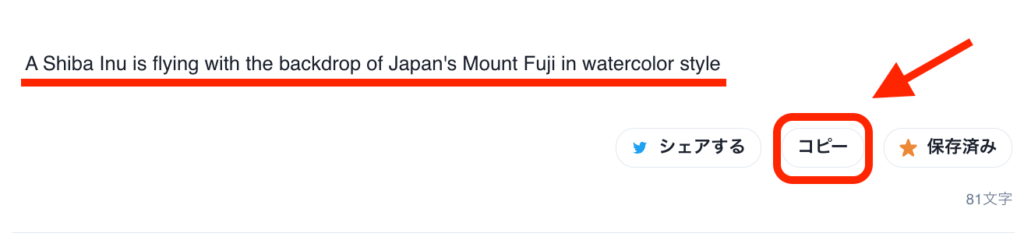
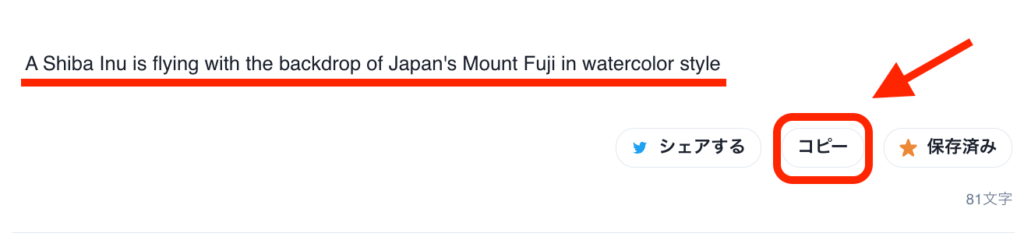
「日本の空を飛ぶ柴犬」と入力しただけなのに、Mount Fuji(富士山)と生成してくれました。
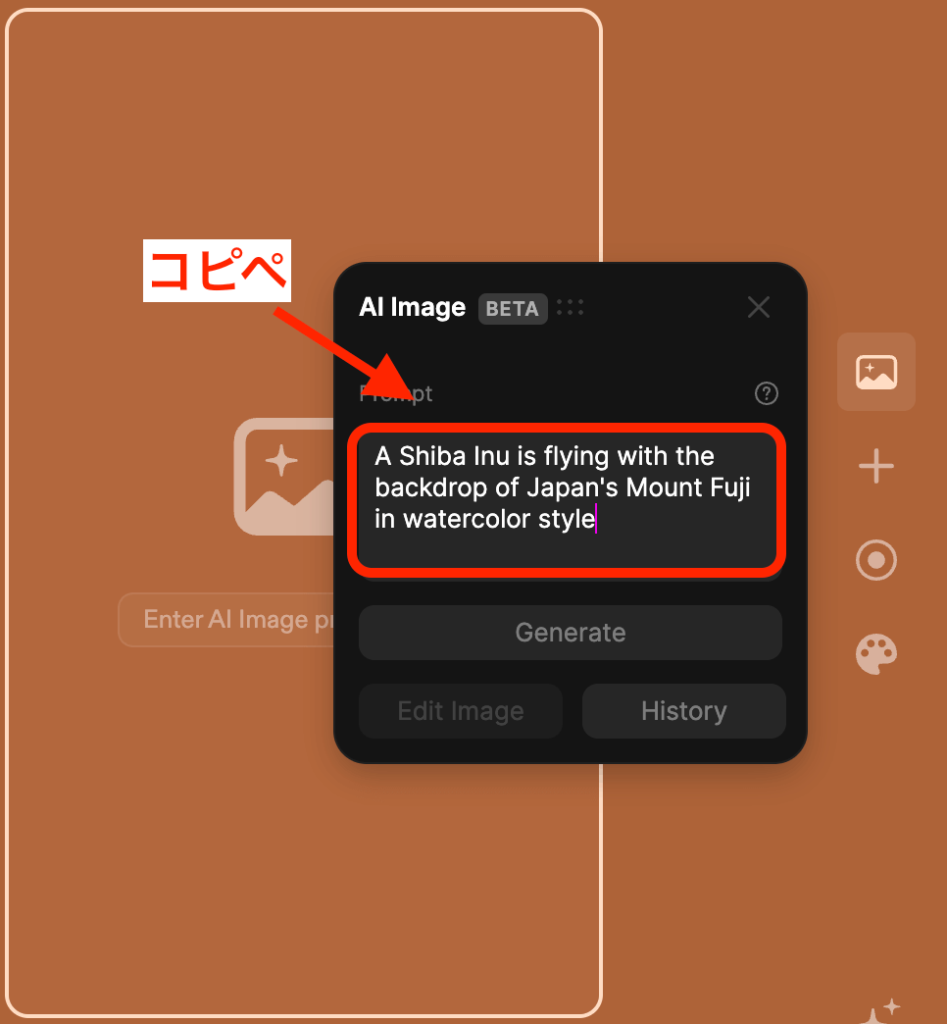
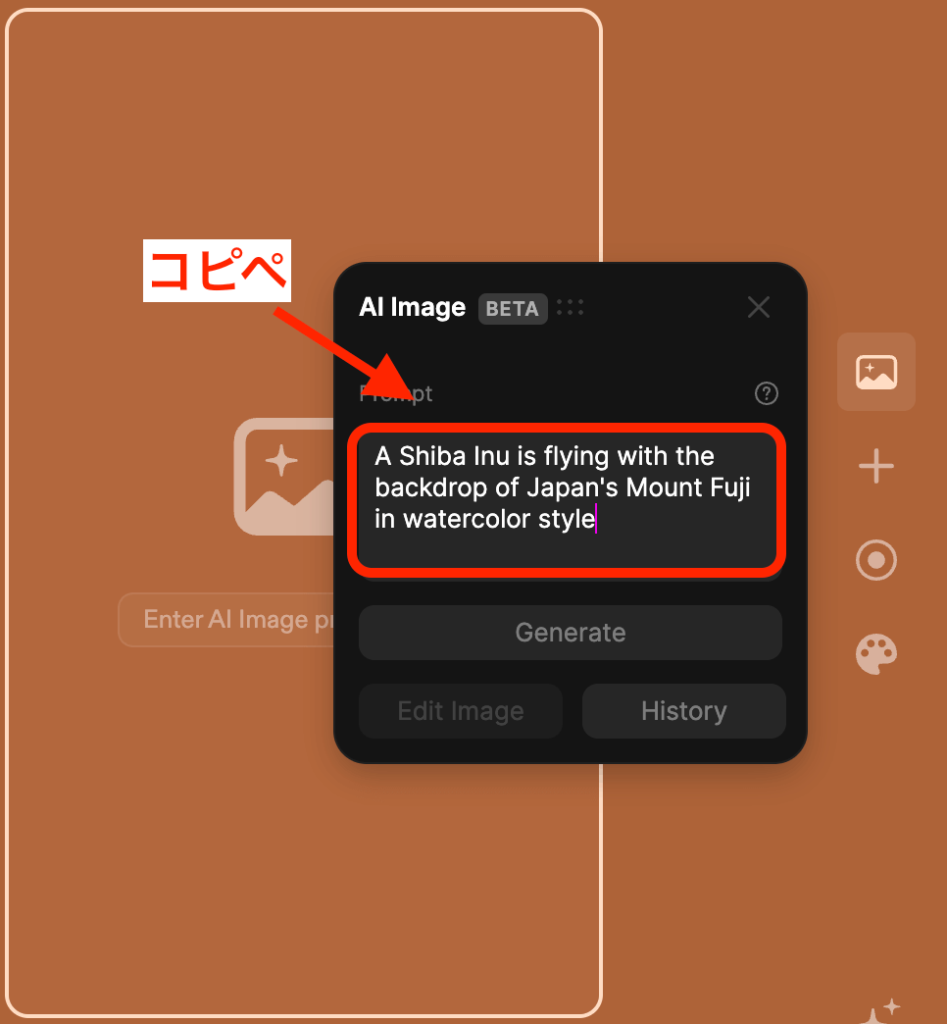
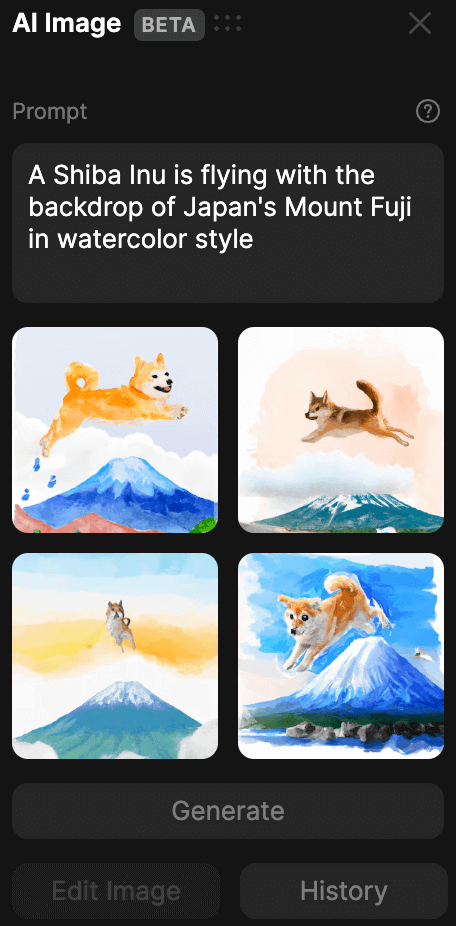
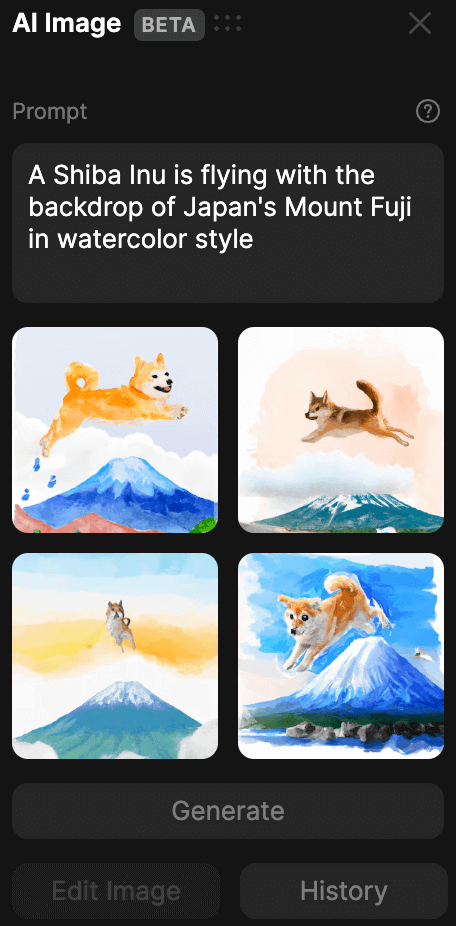
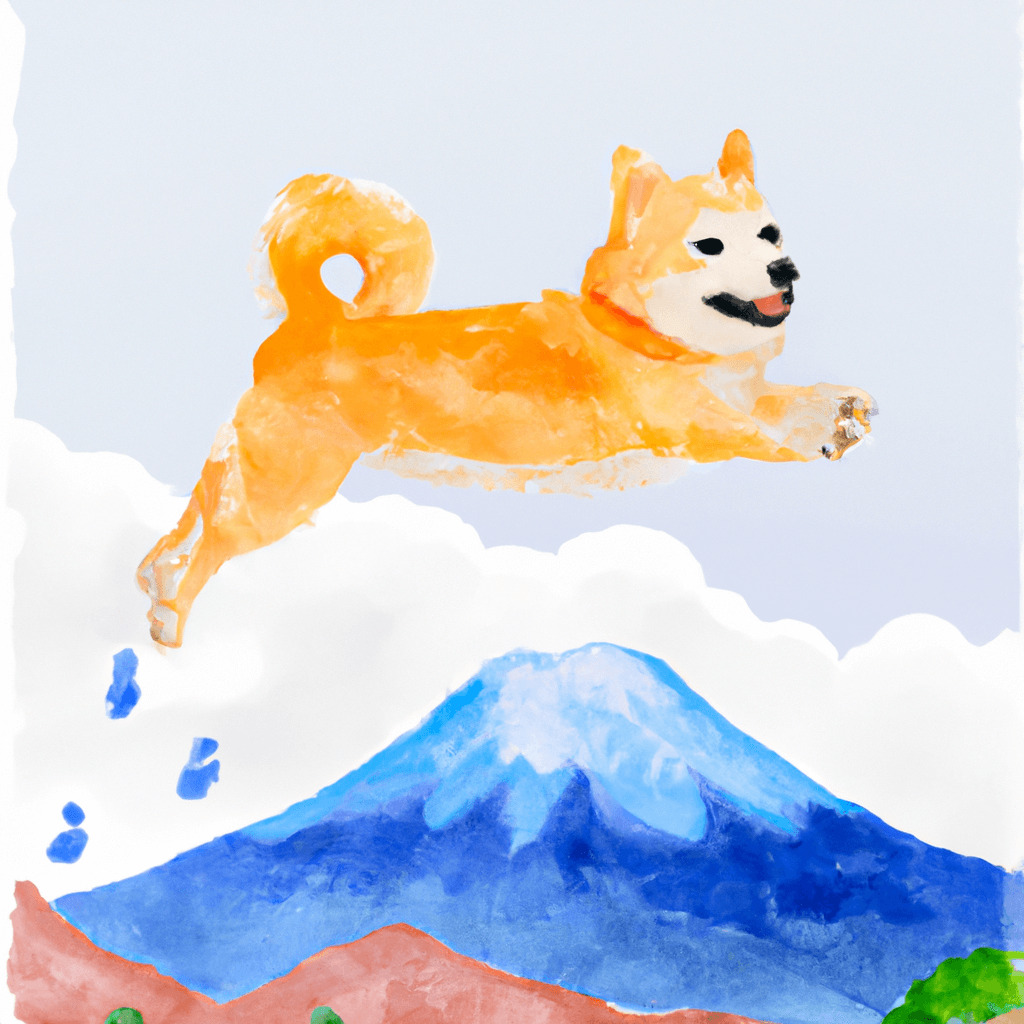
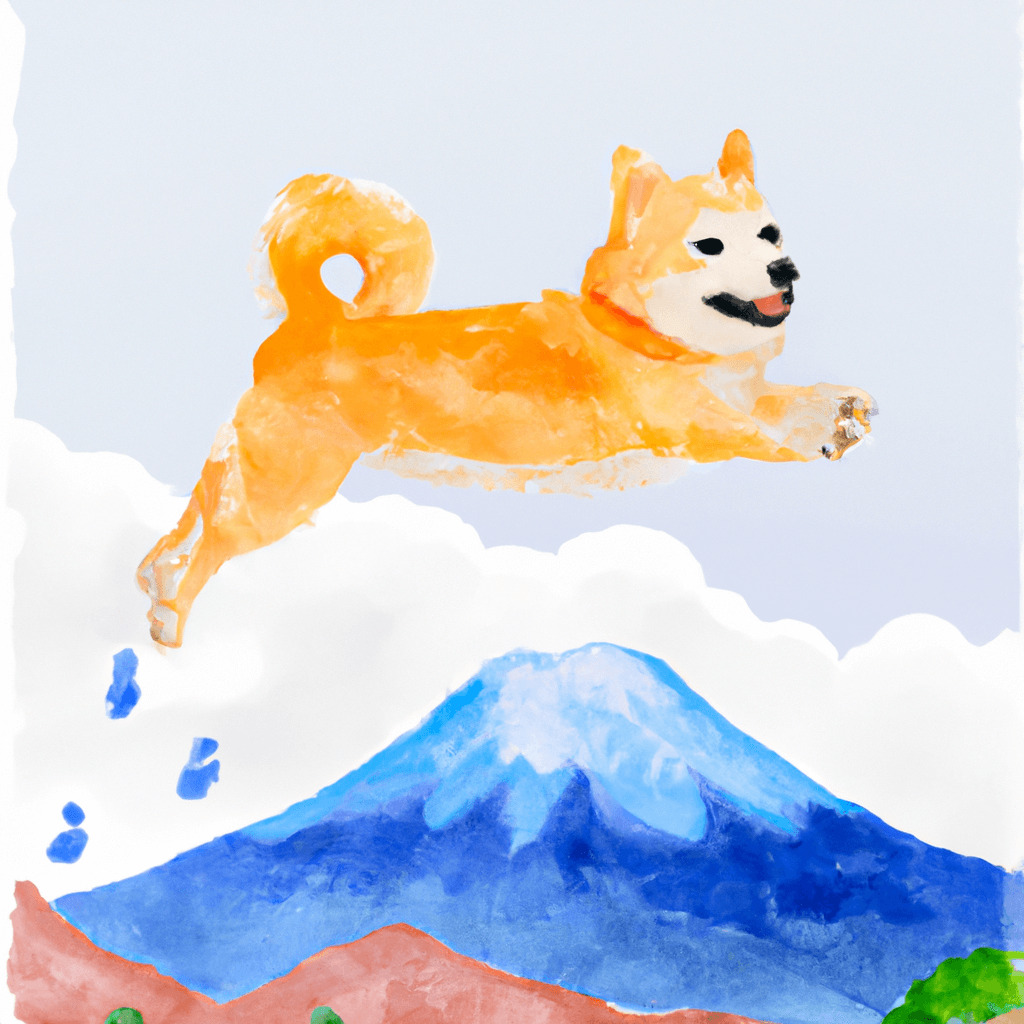




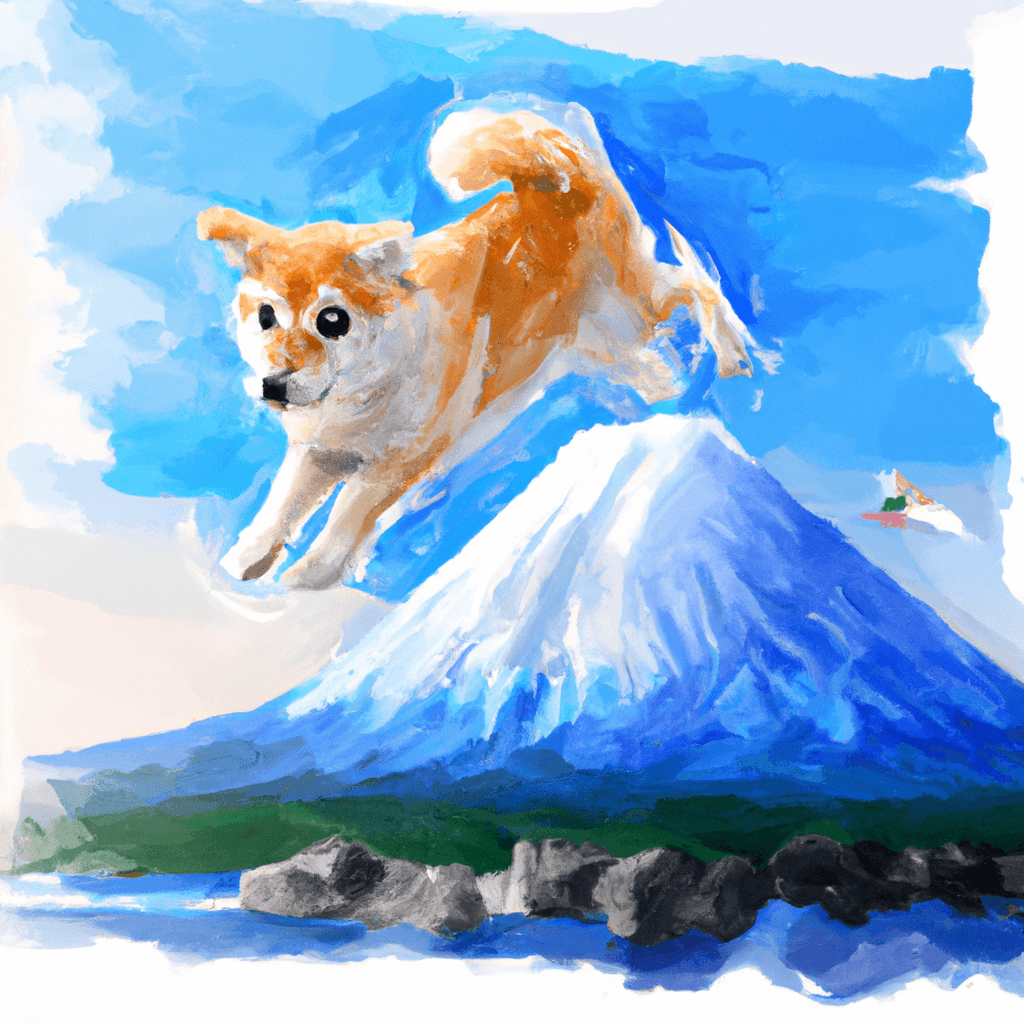
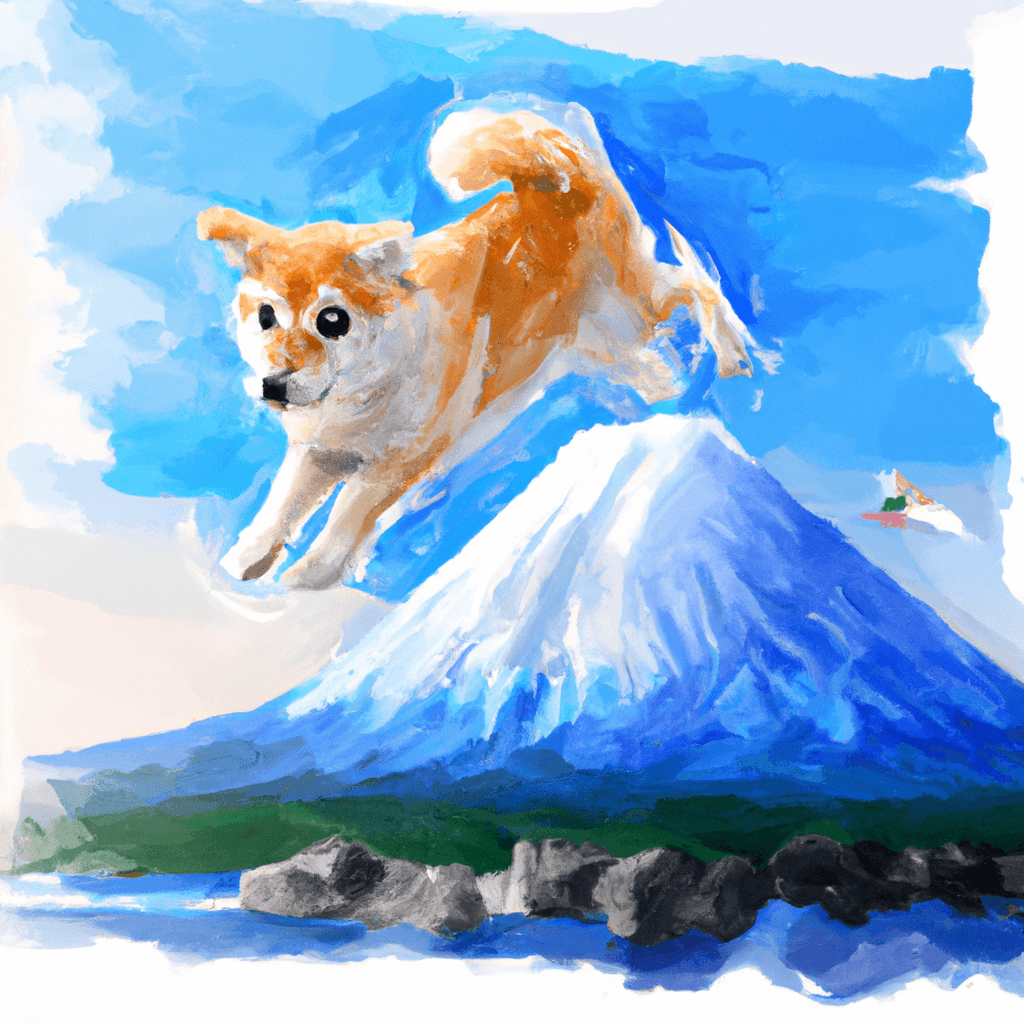
Catchyを使うことで、自分にはない発想で、英文入力による鮮明な画像生成ができました!
ここで紹介したCatchyは、無料で始められて毎月10クレジットの中使うことができます!
下記の記事でCatchyの使い方をより詳しく解説しているので、興味のある方はぜひご覧ください。


まとめ|表現が苦手な人にもオススメ


今回はAIライティングツールのTomeで絵本を作るコツを解説しました。
絵本を作ってみたかったけど、文章を書くことが苦手だったり、うまくイラストが描けないと思っている人もいらっしゃるかと思います。
Tomeならワンフレーズで絵本を作ることができて、しかも無料で始められます。この機会にぜひAIで絵本を作ってみてください。
最後まで読んでいただきありがとうございました
当サイトでは、AI画像生成もできるAIライティングツールを紹介しています。無料で使える!おすすめのAIスライド作成ツール!で紹介しているので、興味のある方はぜひご覧ください。